Управление приложениями в Центре Microsoft Teams администрирования — Microsoft Teams
- Статья
- Чтение занимает 10 мин
-
- Применяется к:
- Microsoft Teams
Оцените свои впечатления
Да Нет
Хотите оставить дополнительный отзыв?
Отзывы будут отправляться в корпорацию Майкрософт. Нажав кнопку «Отправить», вы разрешаете использовать свой отзыв для улучшения продуктов и служб Майкрософт. Политика конфиденциальности.
Нажав кнопку «Отправить», вы разрешаете использовать свой отзыв для улучшения продуктов и служб Майкрософт. Политика конфиденциальности.
Отправить
Спасибо!
В этой статье
Как администратор вы можете просматривать и управлять всеми приложениями Teams для своей организации. На странице Управление приложениями в Центре администрирования Teams вы можете:
На странице «Управление приложениями» вы можете просмотреть все доступные приложения, чтобы получить сведения о том, какие приложения следует разрешить или блокировать в организации. Затем вы можете использоватьполитики разрешений приложений,политики настройки приложений, а также настраиваемые политики и параметры приложений для настройки работы с приложениями для определенных пользователей в организации.
В левой панели навигации Центра администрирования Microsoft Teams выберите Приложения Teams > Управление приложениями. Для доступа к странице необходимо быть глобальным Teams администратором службы.
Примечание
Страница «Управление приложениями» пока недоступна в Microsoft 365 облако сообщества для государственных организаций GCCH или DoD) Teams.
Просмотр приложений
Вы можете просмотреть все приложения, включая следующие сведения о каждом приложении.
- Name (Имя). Имя приложения. Выберите имя приложения, чтобы перейти на страницу сведений о приложении, чтобы увидеть дополнительные сведения о нем. К ним относятся описание приложения( разрешено или заблокировано, версия, политика конфиденциальности, условия использования, категории, применимые к приложению, состояние сертификации, поддерживаемые возможности и ИД приложения.
- Сертификация. Если приложение прошло сертификацию, вы увидите либо Microsoft 365, либо Publisher сертификацию.
 Выберите ссылку, чтобы просмотреть сведения о сертификации для приложения. Если вы видите » «, у нас нет сведений о — сертификации для приложения. Чтобы узнать больше о сертифицированных приложениях в Teams, ознакомьтесь с программой сертификации Microsoft 365 приложений.
Выберите ссылку, чтобы просмотреть сведения о сертификации для приложения. Если вы видите » «, у нас нет сведений о — сертификации для приложения. Чтобы узнать больше о сертифицированных приложениях в Teams, ознакомьтесь с программой сертификации Microsoft 365 приложений. - Publisher: имя издателя.
- Состояние публикации: состояние публикации пользовательских приложений.
- Состояние: состояние приложения на уровне организации, которое может быть одним из следующих:
- Разрешено: приложение доступно для всех пользователей в организации.
- Заблокировано. Приложение заблокировано и не доступно ни для одного пользователя в организации.
- Заблокировано издателем: приложение заблокировано издателем и по умолчанию скрыто от конечных пользователей. После того как вы настроили приложение с помощью инструкций издателя, вы можете разрешить или заблокировать его, чтобы сделать его доступным для пользователей.

- Заблокирована на всей организации: приложение заблокировано в параметрах приложения для всей организации.
Важно знать, что этот столбец представляет разрешенное и заблокированное состояние приложений, которые раньше находились в области параметров для всей организации. Теперь вы можете просматривать, блокировать и разрешать приложения на всей организации на странице
- Лицензии: указывает, предоставляет ли приложение подписку на программное обеспечение как службу (SaaS) для покупки. Этот столбец относится только к приложениям сторонних приложений. У каждого стороного приложения будет одно из следующих значений:
- Приобретение: приложение предоставляет подписку SaaS и доступно для приобретения.
- Приобретено: приложение предоставляет подписку SaaS, и вы приобрели для него лицензии.
- — —. Приложение не предлагает подписку SaaS.

- Пользовательское приложение: независимо от того, является ли приложение настраиваемой.
- Разрешения: указывает, есть ли у стороного приложения или пользовательского приложения, зарегистрированного в Azure Active Directory (Azure AD), есть разрешения, которые требуют согласия. Вы увидите одно из следующих значений:
- Просмотр сведений. У приложения есть разрешения, которые требуют согласия для доступа к данным.
- — —. У приложения нет разрешений, для получения разрешений на которые требуется согласие.
- Категории: категории, которые относятся к приложению.
- Версия: версия приложения.
- Администратор может устанавливать приложения на собраниях: показывает, может ли администратор установить приложение на собраниях группы. Подробнее
Чтобы увидеть нужные сведения в таблице, выберите Изменить столбец в правом верхнем углу, чтобы добавить или удалить столбцы в таблице.![]()
Публикация пользовательского приложения в магазине приложений организации
На странице «Управление приложениями» можно публиковать приложения, разработанные специально для вашей организации. После публикации пользовательского приложения оно будет доступно пользователям в магазине приложений вашей организации. Существует два способа публикации пользовательского приложения в магазине приложений организации. Способ использования зависит от способа получения приложения.
- Утверждение настраиваемогоприложения. Используйте этот метод, если разработчик передает его непосредственно на страницу Управление приложениями с помощью API отправки Teams приложения. После этого вы можете просмотреть и опубликовать (или отклонить) приложение прямо на странице сведений о приложении.
- Upload пакет приложения:используйте этот способ, если разработчик отправляет вам пакет приложения .zip формате. Вы публикуете приложение, загрузив его пакет.
Утверждение пользовательского приложения
Мини-приложение «Ожидающих утверждения» на странице «Управление приложениями» будет отправлять вам сообщения о том, что разработчик Teams API отправки приложений.![]()
Вы также будете уведомлены, когда разработчик подает обновление в пользовательское приложение. После этого вы можете просмотреть и опубликовать (или отклонить) обновление на странице сведений о приложении. Для обновленного приложения сохраняются все политики разрешений приложений и политики настройки приложений.
Дополнительные данные см. в документе Публикация пользовательского приложения, отправленного с Teams API отправки приложений.
Upload пакета приложения
Разработчик создает пакет Teams с помощью Teams App Studio,а затем отправляет его .zip формате. Если у вас есть пакет приложения, вы можете добавить его в магазин приложений своей организации.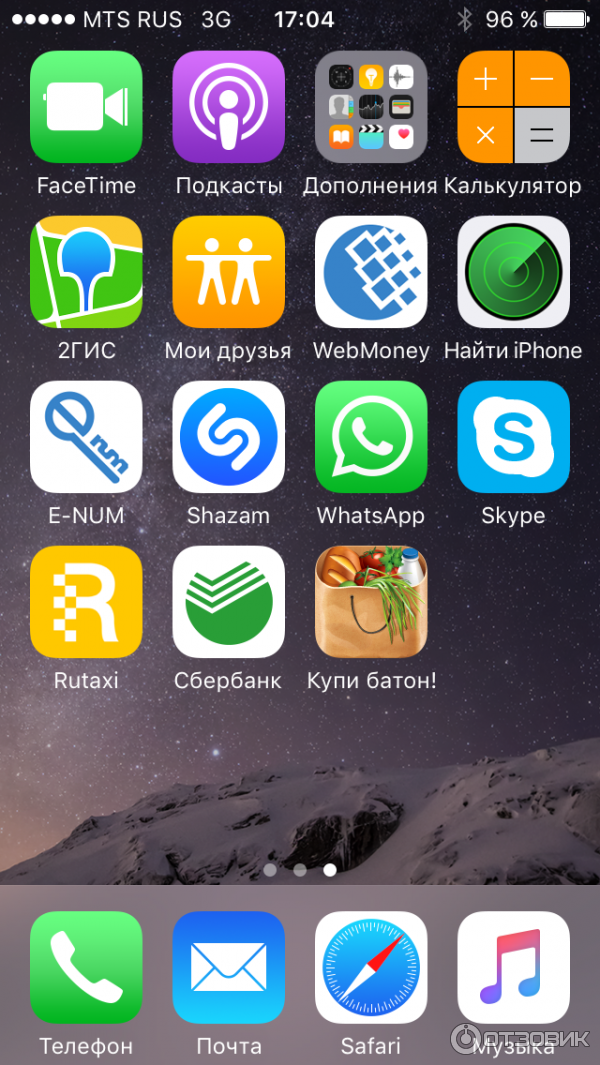
Чтобы добавить новое пользовательское приложение, Upload добавить пакет приложения. После отправки приложение не будет выделено, поэтому вам потребуется найти его в списке приложений на странице Управление приложениями.
Чтобы обновить приложение после его добавления, в списке приложений на странице Управление приложениями выберите имя приложения, а затем выберите Обновить. Это заменяет существующее приложение, и все политики разрешений и настройки приложений остаются для обновленного приложения.
Дополнительные данные см. в статьи Публикация пользовательского приложения путем отправки пакета приложения.
Разрешение и блокировка приложений
На странице «Управление приложениями» можно разрешить или заблокировать отдельные приложения на уровне организации. В нем показаны все доступные приложения и его текущее состояние на уровне организации. (Блокирование и разрешение приложений на уровне организации перенесено из области параметров приложений для всей организации в нее. )
)
Чтобы разрешить или заблокировать приложение, выберите его и выберите Разрешить или Заблокировать. Когда вы блокируете приложение, все его взаимодействия с ним отключаются, и оно не появляется в Teams для пользователей в вашей организации.
Когда вы блокируете или разрешаете приложение на странице Управление приложениями, это приложение блокируется или разрешено для всех пользователей в организации. Когда вы блокируете или разрешаете приложение в политике разрешений Teams, оно блокируется или разрешено для пользователей, которым назначена эта политика. Чтобы пользователь мог устанавливать любое приложение и работать с ним, его необходимо разрешить на уровне организации на странице Управление приложениями и в назначенной ему политике разрешений.
Примечание
Чтобы удалить приложение, щелкните его правой кнопкой мыши и выберите пункт Удалить или воспользуйтесь меню Дополнительные приложения в левой части.
Приложения, заблокированные издателями
Когда isV публикует приложение в глобальном магазине приложений, администраторам может потребоваться настроить или настроить интерфейс приложения. Администратор может сделать его доступным для конечных пользователей, когда приложение полностью настроено.
Администратор может сделать его доступным для конечных пользователей, когда приложение полностью настроено.
Например, Contoso Electronics — это isV, который создал приложение службы поддержки для Microsoft Teams. Компания Contoso Electronics хочет, чтобы клиенты настроили определенные свойства приложения, чтобы при взаимодействии пользователей с приложением оно было работать как ожидалось. Прежде чем администратор сможет разрешить или заблокировать приложение, оно будет по умолчанию скрыто от конечных пользователей в Центре администрирования Teams как заблокированное издателем. Следуя указаниям издателя по его настройкам, вы можете сделать его доступным для пользователей, изменив состояние на Разрешено или заблокив для пользователей использование приложения, изменив его на Заблокировано.
Добавление приложения в команду
Чтобы установить приложение для команды, используйте кнопку Добавить в команду. Имейте в виду, что это касается только приложений, которые можно установить в рамках группы. Кнопка Добавить в команду недоступна для приложений, которые можно установить только в личной области.
Кнопка Добавить в команду недоступна для приложений, которые можно установить только в личной области.
- Найдите нужное приложение и выберите его, щелкнув слева от имени приложения.
- Выберите Добавить в команду.
- В области Добавить в команду найди команду, в которая вы хотите добавить приложение, выберите команду, а затем выберите Применить.
Настройка приложения
Теперь вы можете настроить приложение так, чтобы он выглядел и выглядел в соответствии с потребностями вашей организации. См. настройка приложений в Teams.
Приобретение служб для сторонних приложений
Вы можете искать и приобретать лицензии на службы, предлагаемые сторонними приложениями для пользователей в организации, непосредственно на странице Управление приложениями. Столбец Лицензии в таблице указывает, предоставляет ли приложение платную подписку на SaaS. Выберите Приобрести сейчас, чтобы просмотреть сведения о ценах и планах, а также приобрести лицензии для пользователей.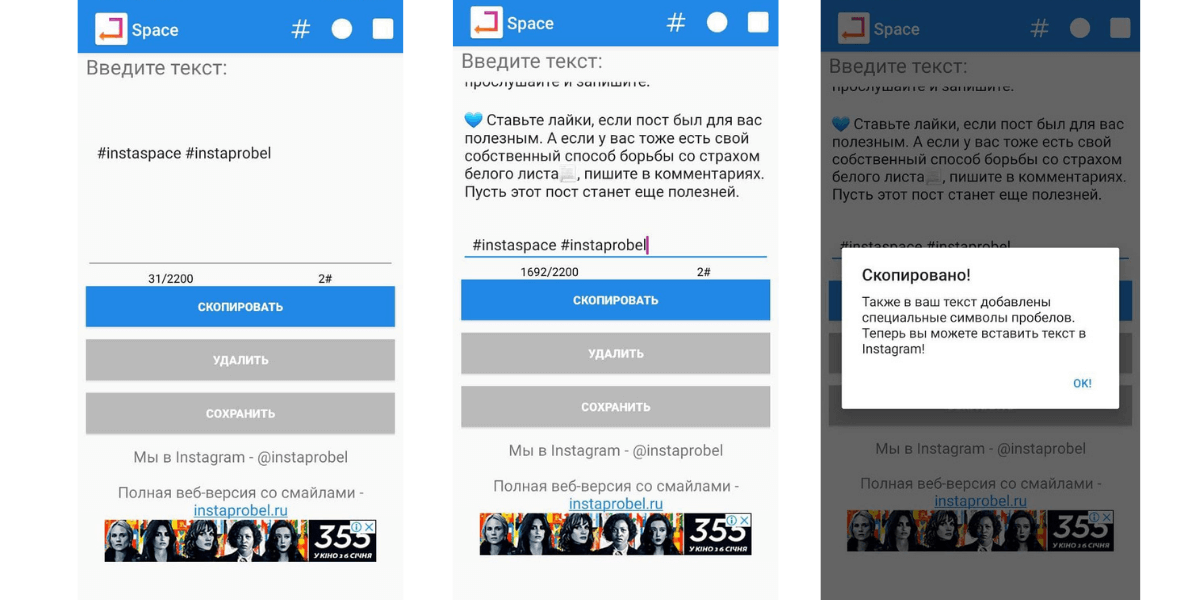 Дополнительные информации см. в Teams приложениях сторонних Microsoft Teams администрирования.
Дополнительные информации см. в Teams приложениях сторонних Microsoft Teams администрирования.
Предоставление разрешения администратора приложениям
Вы можете просмотреть и предоставить согласие приложениям, запрашивающим разрешения от имени всех пользователей в организации. Это необходимо для того, чтобы пользователям не было нужно при запуске приложения не пересматривать и принимать разрешения, запрашиваемые приложением. В столбце Разрешения указывается, есть ли у приложения разрешения, для получения согласия. Вы увидите ссылку Просмотреть сведения для каждого приложения, зарегистрированного в Azure AD, с разрешениями, которые требуют согласия. Подробнее см. в центре администрирования Microsoft Teams просмотра разрешений приложений и предоставления разрешения администратора.
Просмотр разрешений на разрешение для конкретного ресурса
Разрешения для конкретного ресурса (RSC) позволяет владельцам команд предоставить приложению разрешение на доступ к данным группы и их изменение.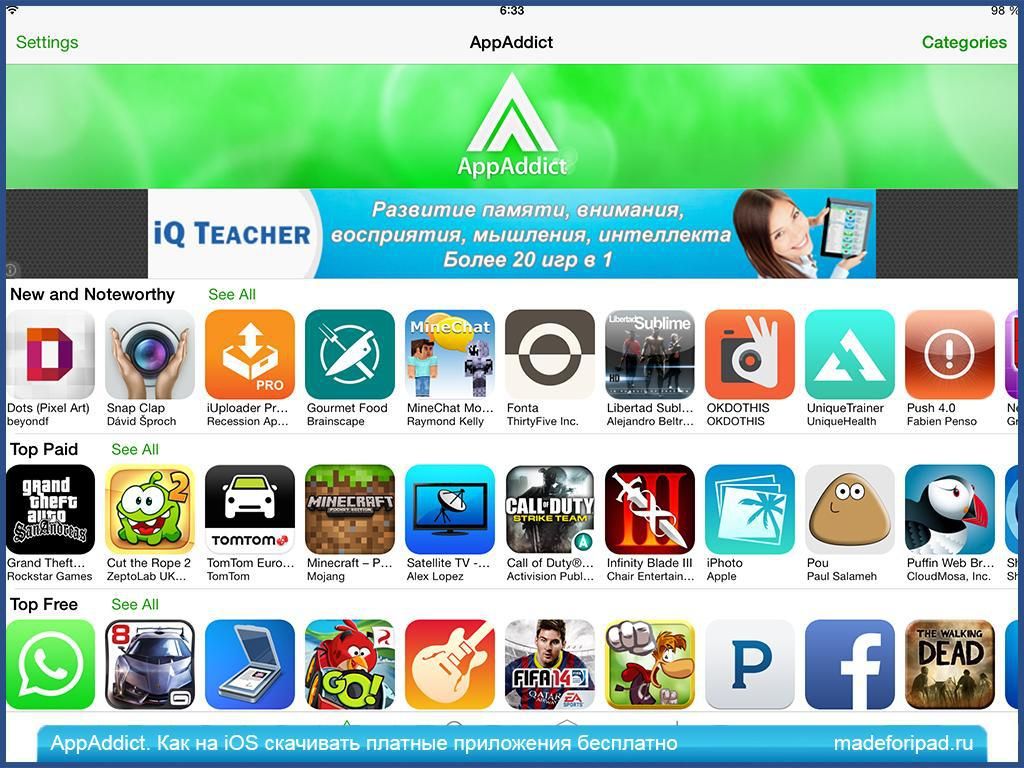 Разрешения RSC являются детализацией и Teams, которые определяют, что приложение может делать в определенной команде. Вы можете просмотреть разрешения RSC на вкладке Разрешения страницы сведений о приложении. Подробнее см. в центре администрирования Microsoft Teams просмотра разрешений приложений и предоставления разрешения администратора.
Разрешения RSC являются детализацией и Teams, которые определяют, что приложение может делать в определенной команде. Вы можете просмотреть разрешения RSC на вкладке Разрешения страницы сведений о приложении. Подробнее см. в центре администрирования Microsoft Teams просмотра разрешений приложений и предоставления разрешения администратора.
Управление настройками приложений для всей организации
С помощью параметров приложений для всей организации можно управлять тем, будут ли пользователи получать специализированные приложения на основе лицензии (скоро), смогут ли пользователи устанавливать сторонние приложения и могут ли пользователи загружать пользовательские приложения в организации или работать с ними. Параметры приложения в пределах организации определяют поведение всех пользователей и переопределяют любые другие политики разрешений для приложений, назначенных пользователям. Их можно использовать для управления вредоносными или проблемными приложениями.
Примечание
Чтобы узнать, как использовать параметры приложений для всей организации в Microsoft 365 для государственных организаций — облако сообщества для государственных организаций high GCCH и DoD) развертывании Teams, см. управление политиками разрешений приложений в Teams.
На странице «Управление приложениями» выберите параметры приложений для всей организации. Затем можно настроить необходимые параметры на панели.
(Скоро появится) В области Индивидуальные приложения отключите или включите показать специализированные приложения на основе лицензий. Если этот параметр заданной настройки, пользователи получают возможность закрепления приложений на основе их лицензии. Дополнительные действия см. в Teams приложений на основе лицензии.
Эта функция доступна для F-лицензий. В будущем будут поддерживаться и другие типы лицензий.
В разделе Сторонние приложения, отключите и включите эти параметры для управления доступом к сторонним программам:
Разрешить приложениям сторонних разработчиков: Определяет, могут ли пользователи использовать приложения сторонних разработчиков.
 Если вы отключите этот параметр, пользователи не смогут устанавливать и использовать сторонние приложения, а их состояние будет отображаться в таблице Как заблокировано для всей организации.
Если вы отключите этот параметр, пользователи не смогут устанавливать и использовать сторонние приложения, а их состояние будет отображаться в таблице Как заблокировано для всей организации.Примечание
Если выключено разрешение сторонних приложений, исходящая веб-часть по-прежнему будет включена для всех пользователей, но вы можете управлять ими на уровне пользователя, разрешив или блокируя приложение Исходящая веб-часть с помощью политик разрешений приложений.
Обратите внимание на то, что если у вас есть существующие политики разрешений приложений для приложений Майкрософт, которые используют параметр Разрешить определенные приложения и блокировать все остальные приложения, и вы хотите включить исходяющие веб-приложения для пользователей, добавьте в список исходятую веб-страницу Webhook.
Примечание
Пользователи Teams могут добавлять приложения, когда они проводят собрания или чаты с пользователями из других организаций. Они также могут использовать приложения, предоставленные пользователями из других организаций, когда они присоединяются к собраниям или чатам, проводимым в этих организациях.
 Применяются политики данных организации пользователя узла, а также методы совместного использования данных сторонних приложений, предоставленных организацией этого пользователя.
Применяются политики данных организации пользователя узла, а также методы совместного использования данных сторонних приложений, предоставленных организацией этого пользователя.Разрешить любые новые сторонние приложения, опубликованные в магазине по умолчанию: Определяет, будут ли новые сторонние приложения, опубликованные в магазине приложений Teams, автоматически доступны в Teams. Этот параметр доступен только, если разрешено использование приложений сторонних разработчиков.
В области Пользовательские приложения отключите или включите разрешение взаимодействия с пользовательскими приложениями. Этот параметр контролирует возможность взаимодействия пользователей с пользовательскими приложениями. Дополнительные сведения см. в статье Управление политиками и параметрами пользовательских приложений в Teams.
Чтобы параметры приложений для всей организации вступили в силу, выберите сохранить.

Просмотр сведений о безопасности и соответствии требованиям для Microsoft 365 сертифицированных приложений
При оценке приложения для своей организации администраторы могут использовать независимые брокеры cloud Access Security Brokers (CASB), например Microsoft Cloud App Security (MCAS), для поиска сведений о безопасности и поведения приложения. Центр Teams включает сведения о безопасности и соответствии требованиям от MCAS для сертифицированных приложений Microsoft 365, чтобы вы могли получить дополнительные сведения о том, соответствует ли приложение вашим требованиям.
Примечание
Эта функция доступна всем администраторам независимо от того, есть ли у вашей организации лицензия, которая поддерживает MCAS.
Чтобы получить доступ к сведениям MCAS, выполните следующие действия:
- В Центре Teams администрирования выберите Управление приложениями в Teams приложений.
- Выберите Сертификация, чтобы отсортировать приложения и Microsoft 365 все сертифицированные приложения в верхней части таблицы.

- Выберите приложение Microsoft 365 сертифицированных приложений.
- Выберите вкладку Безопасность и соответствие требованиям.
На этой вкладке вы найдете сведения о безопасности, соответствии требованиям и защите данных. Вы также можете развернуть каждый список, чтобы получить дополнительные сведения о том, какие возможности поддерживаются в выбранном приложении.
Сколько Стоит Самое Дорогое Приложение В App Store
Существуют тысячи бесплатных приложений для iPhone, которые помогут скоротать досуг, а иногда и облегчат жизнь рядовому пользователю. И многим поклонникам «яблочной» продукции вполне достаточно их функциональности. Но есть в App Store и платные программы, ведь разработка мобильных приложений — это бизнес, где одни компании зарабатывают на рекламе, а другие — на пользователях.
Ниже мы составили рейтинг самых дорогих приложений в App Store. Многие из этих программ — амбициозные стартапы, которые принесли своим создателям миллионы. Настало время разобраться, что разработчики обещают пользователю в обмен на сотни, а иногда и тысячи долларов.
Настало время разобраться, что разработчики обещают пользователю в обмен на сотни, а иногда и тысячи долларов.
Помимо строгого разделения на бесплатные и платные приложения, существует еще огромный пласт условно-бесплатных программ. При их загрузке пользователь не заплатит ни копейки. Однако если впоследствии он захочет получить доступ ко всем функциям приложения, то сделать это можно будет за дополнительную плату. Речь идет об отключении назойливой рекламы или о получении доступа к новым эффектам для обработки фото или видео. Также с пользователей могут взиматься ежемесячные платежи.
Получается, что скачав такое приложение абсолютно бесплатно, человек может в итоге отдать разработчикам 200-300 долларов, а иногда и больше. Среди условно-бесплатных проектов встречаются и мошеннические программы, целью которых является исключительно выкачка денег из доверчивых пользователей. Но речь сейчас не о них.
В этой статье мы рассмотрим те приложения, которые с самого начала доступны только за деньги. Начнем с самого дешевого варианта и постепенно подойдем к наиболее дорогим приложениям в App Store.
Начнем с самого дешевого варианта и постепенно подойдем к наиболее дорогим приложениям в App Store.
Многие из этих программ были разработаны для американского App Store, поэтому не удивляйтесь, если не найдете их в российском. Эти приложения включены в наш ТОП-10 только на основании цены, но никак ни с точки зрения графики или отзывов пользователей.
Infuse Pro 6💰$49.99
Это самое дешевое приложение в нашем списке, но оно отнюдь не самое бесполезное. Infuse Pro 6 — это видео-плеер для iOS. В приложении понятный интерфейс и удобная каталогизации файлов. Принцип простой — пользователь загружает фильм, а информация о нем подгружается из интернета.
Infuse Pro 6 поддерживает множество видео- и аудиоформатов, а также способен воспроизводить потоковое видео с других устройств. Учитывая все преимущества программы, ее цена в $50 не кажется заоблачной.
Zollinger’s Surgery Atlas💰$119.99
«Атлас хирургических операций Золлингера» — отличная возможность познакомиться с человеческой анатомией.![]() Пользователь сможет узнать о наиболее тонких, сложных и опасных этапах оперативных вмешательств. Естественно, на практике эти знания вряд ли пригодятся, но для общего развития будут не лишними.
Пользователь сможет узнать о наиболее тонких, сложных и опасных этапах оперативных вмешательств. Естественно, на практике эти знания вряд ли пригодятся, но для общего развития будут не лишними.
Иллюстрированный справочник по анатомии в вашем iPhone
«Атлас хирургических операций» издается уже более 30 лет, пережив 10 переизданий. Поэтому у него наверняка найдется своя фан-база, состоящая из людей, готовых выложить более сотни долларов за электронную версию бестселлера.
Water Globe💰$219.99
Никакой практической пользы, но смотрится красиво
Занимаясь разработкой приложений для iOS, некоторые компании воплощают откровенно странные идеи. При стоимости чуть более $200, Water Globe вряд ли станет самым дорогим приложением в App Store. Однако если учитывать функциональность этой программы, ее цена может показаться возмутительной. Дело в том, что Water Globe представляет собой электронную версию стеклянного шара со снежинками.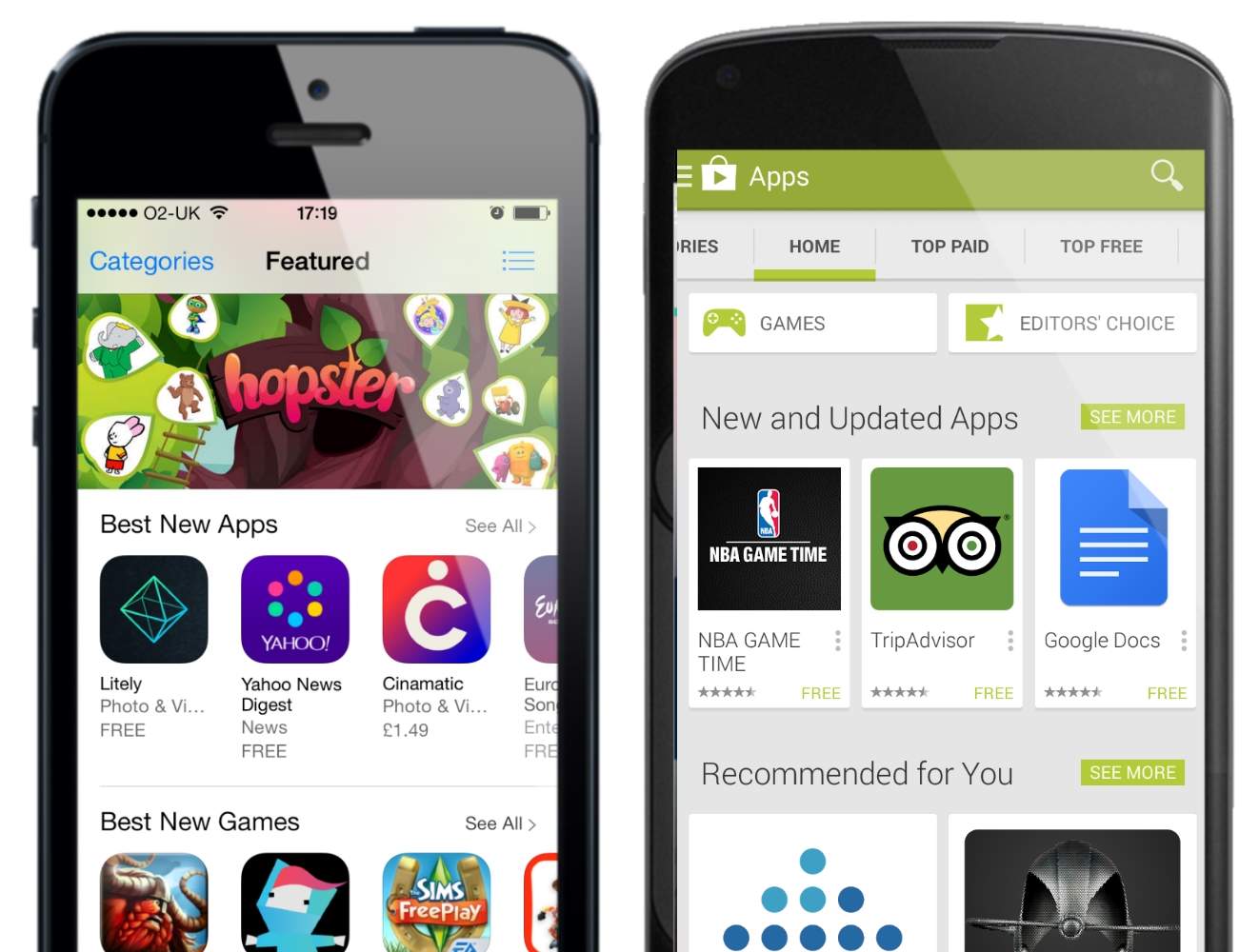 Пользователю доступно на выбор несколько вариантов популярной игрушки, и на этом функциональность программы заканчивается.
Пользователю доступно на выбор несколько вариантов популярной игрушки, и на этом функциональность программы заканчивается.
По сути, Water Globe является дорогостоящим аналогом дешевого сувенира, ведь на $219.99 можно накупить несколько ящиков стеклянных шаров.
Classic TC with WordPower💰$299.99
В отличие от предыдущего, это дорогое приложение приносит реальную пользу. Оно помогает выражать свои мысли тем людям, кто испытывает сложности в общении. Технология Classic TC with WordPower создана для людей, страдающих синдромом Дауна, аутизмом, боковым амиотрофическим склерозом и прочими заболеваниями, негативно отражающимися на коммуникативных способностях человека.
Classic TC with WordPower: все просто и понятно
Заплатив $299.99, пользователь получает доступ к удобному приложению со встроенным пакетом словарей, которые призваны облегчить общение, сделав его интуитивно понятным. На данный момент Classic TC with WordPower доступен на двух языках: английском и испанском. Приложение воспроизводит слова и фразы посредством встроенного синтезатора голоса.
Приложение воспроизводит слова и фразы посредством встроенного синтезатора голоса.
Classic TC with WordPower предлагает пользователям полностью настраиваемый интерфейс и возможность интеграции с популярными соцсетями. Таким образом, это дорогое приложение может оказаться незаменимым для некоторых пользователей.
Safe Session Voice💰$299.99
Многие люди уверены, что их телефонные разговоры прослушивают, а через веб-камеры сотрудники Google и Facebook подглядывают за их частной жизнью. Приложение Safe Session Voice позволяет совершать защищенные звонки благодаря использованию запатентованных алгоритмов кодирования голоса. Однако чтобы обеспечить должный уровень конфиденциальности, программу должны установить себе обе стороны: и звонящий, и принимающий звонок.
Safe Session Voice — на страже конфиденциальности
Это не самое дорогое приложение в App Store, но его стоимость нужно умножать на два. Например, Олег решил позвонить начальнику, но не хочет, чтобы их разговор подслушали.![]() Он платит $300 и устанавливает Safe Session Voice. Но чтобы программа работала, ее придется установить и начальнику, заплатив ту же сумму. В общем обе стороны потратят $600, что немало. Но защищенность в наше время стоит недешево, как и услуги по разработке приложений для iOS.
Он платит $300 и устанавливает Safe Session Voice. Но чтобы программа работала, ее придется установить и начальнику, заплатив ту же сумму. В общем обе стороны потратят $600, что немало. Но защищенность в наше время стоит недешево, как и услуги по разработке приложений для iOS.
💰$399.99
Лечение зубов — удовольствие не из дешевых, ровно как и приложение, разработанное для стоматологов. DDS GP позволяет дантисту наглядно продемонстрировать своим пациентам ход лечения. Здесь показано строение человеческих челюстей, расположение зубов мудрости, разрушительное воздействие кариеса и пародонтоза, а также многое другое, что позволит стоматологу оправдать стоимость лечения. Но за это придется заплатить около $400.
iVIP Black💰$999.99
iVIP Black неизменно числится в рейтингах самых дорогих приложений в App Store. Это виртуальный «помощник миллионера», который открывает доступ к таким возможностям, которые недоступны для простых смертных. Например, купив iVIP Black почти за $1000, пользователь сможет воспользоваться приоритетным бронированием номеров в ресторанах, установить прямую связь с консьержем или получить приглашение на закрытые вечеринки.
Например, купив iVIP Black почти за $1000, пользователь сможет воспользоваться приоритетным бронированием номеров в ресторанах, установить прямую связь с консьержем или получить приглашение на закрытые вечеринки.
iVIP Black предлагает пользователю эксклюзивные услуги
Также приложение позволяет бронировать частные самолеты, яхты и даже острова, расстилая у ног мультимиллионера красную ковровую дорожку вне зависимости от направления его движения. Некоторые называют iVIP Black возмутительно дорогим приложением, но для человека с миллионным состоянием, $1000 — небольшие деньги.
Чтобы пользоваться программой, необходимо подтвердить свой статус миллионера. Для этого нужно иметь солидную сумму на счету. Иначе доступ к роскошным отелям и частным самолетам будет закрыт. По крайней мере, через iVIP Black.
CyberTuner💰$999.99
Его называют самым продвинутым тюнером. Но это не единственная особенность CyberTuner, ведь это еще и самое дорогое приложение для настройки пианино из всех когда-либо существовавших. При стоимости в $999.99 эта программа будет дороже большинства синтезаторов начального уровня. Но для точной настройки классического пианино придется раскошелиться. Именно так, видимо, решили создатели CyberTuner.
При стоимости в $999.99 эта программа будет дороже большинства синтезаторов начального уровня. Но для точной настройки классического пианино придется раскошелиться. Именно так, видимо, решили создатели CyberTuner.
Множество настроек для лучшего звука
Приложение разработано для настройщиков-профессионалов, предлагая им гибкость настроек при интуитивно понятном интерфейсе. Компания по разработке приложений время от времени допиливает CyberTuner. Однако за ежегодные обновления придется платить $79,99.
app.Cash💰$999.99
По заверению разработчиков, это дорогое приложение является «стильной кассовой системой для всех целей». app.Cash способен заменить традиционный кассовый аппарат, упростив и ускорив процедуру приема платежей.
Кассовый аппарат в вашем телефоне
Программа идеально подходит для кафе и ресторанов, позволяя официантам пользоваться смартфоном, принимая заказы клиентов. Меню app.Cash настраивается по типу R-Keeper — специализированных комплексов для автоматизации ресторанного бизнеса. При этом функциональность приложения позволяет использовать его в любом бизнесе. Программа даже может работать в автономном режиме, не требуя постоянного подключения к сети. Таким образом, заказав услуги по разработке приложений, можно получить программу для iPhone с внушительной функциональностью.
При этом функциональность приложения позволяет использовать его в любом бизнесе. Программа даже может работать в автономном режиме, не требуя постоянного подключения к сети. Таким образом, заказав услуги по разработке приложений, можно получить программу для iPhone с внушительной функциональностью.
При стоимости почти в $1000, app.Cash является одним из самых дорогих приложений в App Store. Тем не менее, программа на порядок дешевле установки традиционной кассовой системы, а потому является заманчивым вариантом для небольших компаний.
vueCAD Pro💰$999.99
Разработка приложений для iOS осуществляется не только для развлечений, но и для ведения профессиональной деятельности. vueCAD Pro позволяет просматривать на iPhone файлы CAD. Их можно загружать на устройство через вебсайты, файлообменники, email, iTunes. Особенность приложения заключается в том, что оно позволяет пользователю не только изучать данные, но и редактировать и прямо в своем смартфоне. Все, что нужно для проектирования, теперь в вашем iPhone
Все, что нужно для проектирования, теперь в вашем iPhone
vueCAD Pro включает в себя профессиональный набор инструментов и обладает функциональностью полноценной программы для проектирования. Чтобы работать с файлами CAD, используя iPhone, пользователю придется выложить $999.99. Несмотря на то, что это одно из самых дорогих приложений в App Store, оно пользуется спросом в профессиональной среде.
У каждого приложения — своя цена
Таким образом, в App Store можно найти действительно дорогие приложения, и не каждому пользователю они будут по карману. При этом многие из них хорошо продаются и имеют высокий рейтинг.
Сегодня все больше разработчиков предлагают приложения во freemium-формате. То есть, пользователь скачивает программу бесплатно, получив доступ лишь к базовым функциям. Если же он захочет использовать расширенные возможности приложения, то за них придется доплатить. Именно этот вариант мы советуем использовать в приложениях своим клиентам.
Устанавливая единую цену за доступ к приложению, компания по разработке приложений идет на риск, ведь далеко не каждый пользователь согласится заплатить за продукт, не опробовав его. Поэтому в современных реалиях платные приложения — это явно пережиток прошлого.
В любом случае, решение за вами. И если у вас есть классная идея, то команда Purrweb поможет вам в ее реализации. Наши бизнеса-аналитики помогут оценить проект, UI/UX дизайнеры спроектируют интерфейс приложения, разработчики превратят дизайн в работающий код, а тестировщики сделают так, чтобы все работало стабильно и четко. Заполните форму ниже и мы свяжемся с вами в течение 24 часов.
У вас есть идея для проекта?
XРегистрация приложения
Разработчик приложения должен зарегистрировать его на OAuth-сервере, чтобы получать токены для пользователей Яндекса.
Зарегистрировать приложение можно на странице Создание приложения. Для каждого приложения обязательно указать только название и доступы. Но чем больше информации о приложении вы предоставите, тем легче пользователям будет понять, кому именно они разрешают доступ к своему аккаунту.
Но чем больше информации о приложении вы предоставите, тем легче пользователям будет понять, кому именно они разрешают доступ к своему аккаунту.
Все приложения, которые вы создали, перечислены в списке ваших приложений.
- Описание приложения
- Платформы
- Доступы
- Параметры приложения
Название, иконка и набор нужных прав доступа будут отображаться:
Настройки, специфичные для платформ, на которых работает ваше приложение. Например, поле Callback URI становится доступно только при выборе опции Веб-сервисы.
| iOS-приложение | |
|---|---|
iOS Appid (Prefix + Bundle id) | Точный идентификатор iOS-приложения, например, Подробнее про идентификаторы iOS-приложений читайте в документации Apple. |
| iOS AppStore URL | Ссылка на приложение в AppStore. |
| Android-приложение | |
Android package name | Название пакета приложения (поле Подробнее про идентификаторы Android-приложений читайте в документации Android. |
| Android Google Play URL | Ссылка на приложение в Google Play. |
| SHA256 Fingerprints | Отпечаток сертификата вашего приложения. О том, как сгенерировать такой отпечаток, читайте в документации Android. О том, как сгенерировать такой отпечаток, читайте в документации Android. |
| Веб-сервис | |
| Callback URI | Адрес, на который пользователь возвращается после того, как он разрешил или отказал приложению в доступе (соответствует параметру redirect_uri протокола OAuth). Вы можете указать несколько адресов Callback URI (например, для тестового и боевого окружения). При запросе токена нужный адрес можно задать с помощью параметра Если вы хотите получать отладочные токены для этого приложения, нажмите ссылку Подставить URL для разработки. В поле будет задан тестовый адрес, который позволит получать отладочные токены вручную. |
Чтобы выбрать права для вашего приложения, разверните нужные секции и отметьте флажки нужных прав доступа.
В зависимости от выбранных прав могут меняться требования к модерации и время жизни токена (отображаются в блоке Параметры приложения внизу страницы).
В этом блоке отображаются ограничения, которые накладываются на приложения выбранными правами доступа. Например, для API Вебмастера время жизни токена ограничено 180 днями.
Узнайте, как добавить приложение в Monetization Manager.
Теперь для выполнения запросов на рекламу в приложениях для iOS в Audience Network используется только биддинг. Приложения для Android будут переведены на него 30 сентября 2021 года. Чтобы монетизировать свои приложения через Audience Network, вам потребуется перевести их с водопада на биддинг.
Facebook Audience Network позволяет зарабатывать, показывая людям актуальную рекламу в вашем приложении для Android или iOS и помогая рекламодателям добиваться их целей.
Чтобы начать монетизацию, необходимо добавить сведения о вашем приложении в Monetization Manager — платформу в Business Manager, предназначенную для управления монетизацией с помощью Audience Network.
Прежде чем начать
Вам понадобится следующее:
Приложение для Android или iOS, которое вы хотите монетизировать и которое доступно в магазине Google Play Маркет или App Store.
Личный аккаунт Facebook, который можно использовать для входа в Business Manager и подтверждения вашей личности.
Доступ к коду вашего приложения для интеграции SDK и актуальная информация о платформе и языке программирования.
Полные реквизиты платежного счета, на который будут поступать выплаты от Audience Network.
Настройка Monetization Manager
Чтобы настроить Monetization Manager:
- Откройте Monetization Manager.
- Выберите или создайте аккаунт Business Manager. Если вы решите создать новый аккаунт, вам понадобится личный аккаунт Facebook. С его помощью вы сможете войти в Business Manager и подтвердить свою личность.
- В разделе Объект монетизации будет указана группа приложений, которые вы добавите.
 Присвойте объекту монетизации название, например название вашего бренда. Нажмите Создать объект монетизации. Выберите нужную платформу: iOS или Android, а затем нажмите Добавить.
Присвойте объекту монетизации название, например название вашего бренда. Нажмите Создать объект монетизации. Выберите нужную платформу: iOS или Android, а затем нажмите Добавить. - В разделе Информация о приложении укажите URL приложения в Google Play или App Store, если оно опубликовано. Название и платформа приложения будут добавлены автоматически. Нажмите Далее.
- В разделе Платежный счет добавьте реквизиты для получения выплат от Audience Network. Выберите нужный вариант или нажмите Добавить платежный счет, чтобы указать новые сведения. Нажмите Далее.
- В разделе Проверка можно узнать, на каком этапе проверки находится приложение. Проверка может занять до 72 часов. Иногда приложение должно пройти процедуру подтверждения. В таком случае следуйте инструкциям на экране. Закончив, нажмите Далее.
- В разделе Настройка объявления выберите формат места размещения. Доступные варианты: нативное или межстраничное место размещения, баннер (в том числе нативный) и видео с вознаграждением для игровых приложений.
 Нажмите Далее.
Нажмите Далее. - В разделе Интеграция SDK необходимо внедрить этот инструмент для биддинга или рекламного водопада с помощью руководства, представленного на сайте Facebook for Developers. Вы также можете отправить разработчику электронное письмо с инструкциями по интеграции. Чтобы использовать платформу агрегации при внедрении, вам нужна следующая информация из Monetization Manager:
Маркер доступа системного пользователя (выберите Сгенерировать маркер).
ID объекта монетизации.
ID места размещения.
- Настройка партнера по агрегации. Чтобы завершить настройку биддинга, откройте панель партнера по агрегации, добавьте Audience Network в качестве нового источника спроса для биддинга, а затем введите маркер доступа системного пользователя, ID объекта монетизации и ID места размещения. Чтобы пользоваться услугами партнера по агрегации, внедрите адаптер Audience Network в код своего приложения.
- Нажмите Готово.

Примечание. Выполнять эти шаги можно в любом порядке. Например, пока приложение находится на проверке, вы можете настроить рекламу.
Статьи по теме
Как правильно удалять приложения на Андроид. Как отключить приложения.
Содержание
Как правильно удалять приложения на Андроид. Как отключить приложения — видео с сурдопереводом.
Как обычно удаляют приложения
В статье «Из чего состоит приложение» мы узнали о трех частях Андроид-приложений: само приложение, данные и кеш.
Если просто удалить приложение из смартфона, его данные останутся в памяти. Со временем данных в памяти накапливается слишком много, и смартфон
начинает тормозить. Чтобы этого не происходило, удаляйте не только приложения, но и данные.
Как удалять приложения правильно
-
Откройте меню устройства.
-
Выберите пункт «Настройки».
-
Найдите пункт «Приложения» или «Диспетчер приложений» (на старых версиях Android).
-
Найдите приложение, которое хотите удалить.
Если нужного приложения нет, нажмите кнопку «Опции» в правом верхнем углу (может выглядеть как три точки или три полоски) и выберите пункт «Показать системные приложения». Нужное приложение появится в списке, выберите его.
-
Выберите пункт «Память», если он есть на вашем устройстве. Если этого пункта нет — переходите к следующему шагу.
-
Нажмите кнопку «Очистить данные».
 Кеш при этом также удалится.
Кеш при этом также удалится. -
Нажмите назад, если вы выбирали пункт «Память».
- Нажмите кнопку «Удалить». Подтвердите свой выбор, нажав «OK».
- Готово.
Нет кнопки «Удалить»
Это приложение системное или предустановленное и его нельзя удалить, но можно отключить.
Некоторые системные приложения можно отключить – приложение не удаляется, а как бы «засыпает» и не запускается до тех пор, пока его не включат. Отключение экономит заряд батареи, место в памяти устройства и интернет-трафик.
Как отключить приложения
Чтобы отключить приложение, нажмите кнопку «Отключить», «Выключить» или «Остановить» на шаге #9.
Подтвердите свой выбор, нажав «Да».
Если кнопки нет, или она не нажимается, отключить приложение нельзя — оно необходимо для нормальной работы.
Если не удалять данные приложений, они замусорят память.
Не все приложения можно удалить, но некоторые можно отключить.
Если приложение нельзя удалить или отключить — это неспроста. Такое приложение необходимо для нормальной работы устройства.
Публикации
Владелец абонента может создать новое приложение на основании хранящейся в сервисе резервной копии приложения. В созданном приложении будут содержаться все данные, которые были сохранены в резервной копии.
Порядок создания приложения из резервной копии
Чтобы создать новое приложение из резервной копии, необходимо выполнить следующие действия.
Войти в свой личный кабинет, например, щелкнув ссылку Личный кабинет на странице Мои приложения сайта сервиса;
Открыть список резервных копий всех приложений или одного выбранного приложения:
Список резервных копий всех приложений:
Если выбрать в личном кабинете действие Архивирование ,
будет выведен список резервных копий всех приложений абонента:
Список резервных копий выбранного приложения:
Если вывести карточку приложения и выбрать в ней действие Резервное копирование — Архивные копии приложений.

будет выведен список резервных копий выбранного приложения:
В окне Архивные копии приложений для каждой резервной копии показываются сведения о наименовании приложения, типе и дате создания резервной копии.
Cледует выделить в этом окне нужную резервную копию и нажать кнопку Восстановить приложение.
Если восстановление приложения возможно:
будет выведено окно Добавление приложения.
В этом окне необходимо указать наименование приложения, выбрать его часовой пояс и нажать кнопку Далее >>.
Будет выведено окно с сообщением о том, что инициирован процесс загрузки приложения.
- Следует нажать кнопку Готово.
Если добавление приложения невозможно или при запуске процесса загрузки приложения возникли ошибки, будет выведено сообщение об ошибке, например:
Извещение о создании приложения
По окончании загрузки приложения на электронный адрес пользователя придет письмо с уведомлением.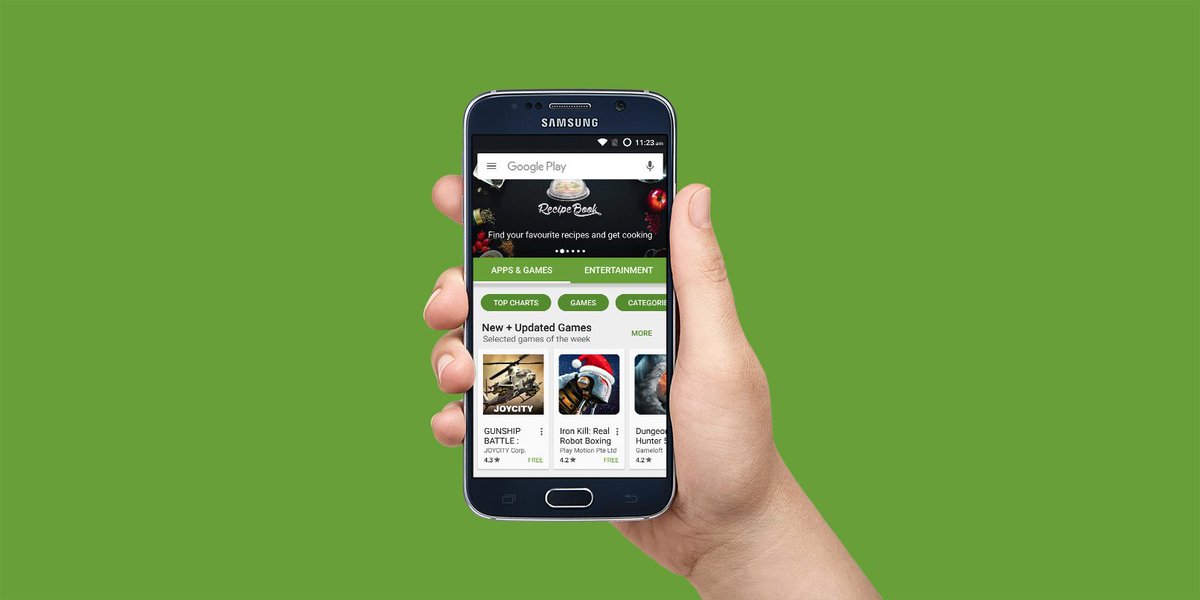
Также можно просматривать состояние приложения в личном кабинете — когда состояние изменится на Используется, то приложение готово и с ним можно начать работать.
См. также:
Как загрузить приложение на iPhone и iPad — Блог re:Store Digest
Чтобы загрузить любое приложение из App Store (неважно — платное или бесплатное), вам потребуется Apple ID. Мы уже писали, как его создать здесь.Разобравшись с Apple ID, перейдём к самому процессу загрузки.
App Store или iTunes?
Загрузить приложение можно двумя способами: с помощью App Store на самом iOS-устройстве или используя iTunes на компьютере Mac или PC, что является запасным вариантом и может никогда вам не пригодиться. Рассмотрим оба способа.
Загрузка через App Store
Для загрузки любого приложения на свой iPhone или iPad зайдите в App Store. На июнь 2016 года в нём насчитывается более 2 миллионов программ и игр на любой вкус.
Отыскав нужное приложение, выполните следующие действия:
1. Откройте страницу приложения;
2. Для его покупки нажмите на цену справа, затем на кнопку «Купить».
Важно! Чтобы приобрести приложение, привяжите вашу банковскую карту к Apple ID. Как это сделать — читайте здесь.
3. Для бесплатных загрузок достаточно нажать кнопку «Загрузить» справа, затем «Установить»;
4. Остаётся ввести пароль от своего Apple ID для подтверждения покупки. Введите его или используйте Touch ID.
После этих манипуляций программа установится на ваше устройство.
Загрузка через iTunes на Mac или PC
Чтобы загрузить приложение для iPhone и iPad с компьютера, необходимо:
1. Запустить iTunes на компьютере;
2. Щёлкнуть на выпадающее меню в левом верхнем углу окна iTunes;
3. Выбрать раздел «Программы»;
Выбрать раздел «Программы»;
4. В верхней части экрана выбрать пункт App Store;
Вы перешли в магазин App Store, такой же, как на вашем iPhone и iPad. Отыскав необходимое приложение, следует:
1. Выбрать приложение;
2. Для его покупки щёлкнуть под иконкой приложения на цену;
3. Для бесплатной загрузки щёлкнуть под иконкой приложения на кнопку «Загрузить»;
4. При запросе ввести пароль от Apple ID.
После этого начнётся загрузка.
Важно! Загруженные приложения добавляются в медиатеку iTunes на компьютере. Чтобы загрузить их на iPhone и iPad, подключите устройство к компьютеру с помощью кабеля Lightning.
Как загрузить уже купленные приложения
Купленное приложение вместо цены имеет иконку в виде облака. Это значит, что вы его уже купили и можете загрузить повторно в любой момент.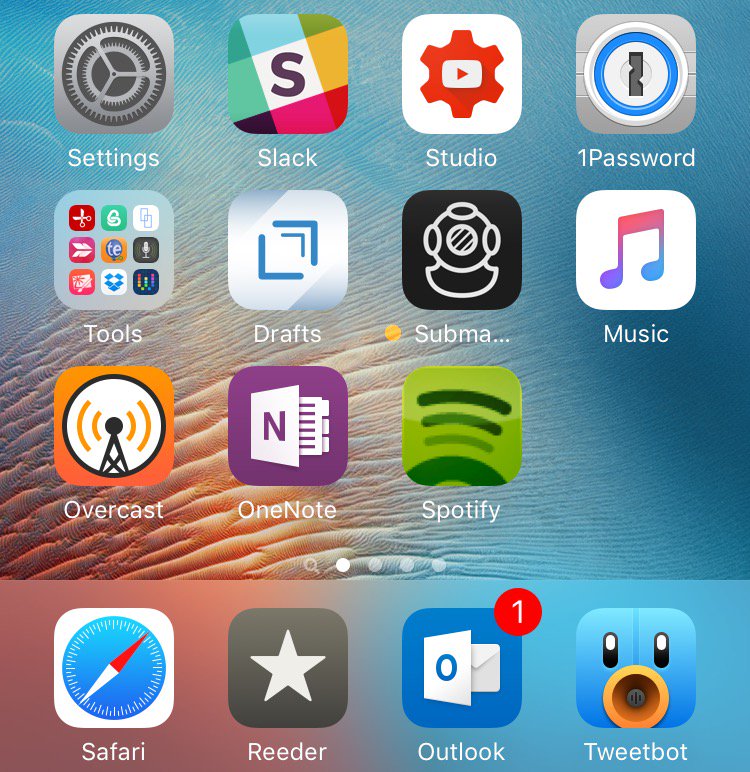 Чтобы посмотреть ранее приобретенные приложения на iPhone и iPad, необходимо:
Чтобы посмотреть ранее приобретенные приложения на iPhone и iPad, необходимо:
1. Открыть App Store на устройстве;
2. Перейти на вкладку «Обновления»;
3. Нажать «Покупки».
Здесь собраны все платные и бесплатные приложения, которые вы когда-либо приобретали. Чтобы загрузить приложение на устройство, коснитесь иконки в виде облака.
Подать заявление в Южный университет Джорджии
Главная > Подать заявку на поступлениеВ Южной Джорджии готовность — это не модное слово, это образ жизни. Это означает, что вы получаете академические знания, но вы также получаете практику. Потому что Ready — это то, что мы делаем. Готовы узнать, что будет дальше?
Новые пользователи
Перед запуском приложения ознакомьтесь с приведенными ниже инструкциями.
Вернувшиеся пользователи
Вы уже подали заявку в Georgia Southern?
Если вы запустили приложение в GAfutures. org, но не отправил его, создайте новую учетную запись.
org, но не отправил его, создайте новую учетную запись.
Инструкции по применению
- Просмотрите вступительные требования для вашего типа учащихся:
- Просмотрите желаемый основной кампус.
- Ознакомьтесь со специальностями, предлагаемыми в наших кампусах.
- Создайте учетную запись приложения. Вам будет отправлен пин-код для подтверждения вашей учетной записи.
- Заполните всю онлайн-заявку. Предоставленная вами информация имеет решающее значение для того, чтобы позволить Южному университету Джорджии общаться с вами и оценивать ваш потенциал как студента.
- В конце подачи заявки заплатите невозмещаемый регистрационный сбор в размере 30 долларов США или загрузите действующий документ об освобождении от оплаты (примеры освобождения от оплаты можно найти здесь). Обратите внимание, что все сборы за подачу заявления не подлежат возврату, независимо от решения о зачислении.
- Через три рабочих дня после подачи заявления вы можете проверить статус своего заявления на My.
 GeorgiaSouthern.edu/admissions. На этой странице содержится оперативная информация о вашем статусе приема, включая контрольный список недостающих документов, необходимых для вашего решения.
GeorgiaSouthern.edu/admissions. На этой странице содержится оперативная информация о вашем статусе приема, включая контрольный список недостающих документов, необходимых для вашего решения.
Оплатите регистрационный взнос в размере 30 долларов США после подачи заявления. Вы также можете загрузить действительное освобождение от платы. Все регистрационные сборы не подлежат возврату, независимо от решения о приеме. Кандидаты с двойной регистрацией и бывшие студенты не обязаны платить регистрационный сбор.
Все материалы заявки должны быть отправлены по почте: Office of Admissions, P.O. Box 8024, Statesboro, GA 30460 . Мы также можем принимать официальные документы в электронном виде или по электронной почте по адресу Admissions@georgiasouthern.образование .
Вторичные программы допуска
Следующие программы Южного университета Джорджии требуют поступления во вторую школу. Это означает, что вы можете быть приняты в университет, но после зачисления вам нужно будет подать заявку на участие в конкретной программе. Каждая программа имеет разные критерии приема, и вам следует обратиться к веб-сайту программы или поговорить со своим научным руководителем в SOAR, чтобы узнать больше.
Каждая программа имеет разные критерии приема, и вам следует обратиться к веб-сайту программы или поговорить со своим научным руководителем в SOAR, чтобы узнать больше.
Если вы выберете одну из этих программ в своем заявлении о приеме в бакалавриат, вам сначала будет назначена другая специальность с близкой курсовой работой.
Последнее обновление: 04.01.2022
Как подать заявку | Департамент социальных служб Айовы
ЗДРАВООХРАНЕНИЕ
Чтобы подать заявку на получение медицинской помощи, перейдите на онлайн-портал льгот DHS или загрузите документ Заявление на медицинское страхование и помощь в оплате расходов ( Solicitud de cobertura mádica y sistencia para abonar el costo 4 ).
Чтобы сообщить об изменении существующего дела, загрузите и заполните эту форму. Затем вы можете отправить заполненную форму по электронной почте IMCustomerSC@dhs.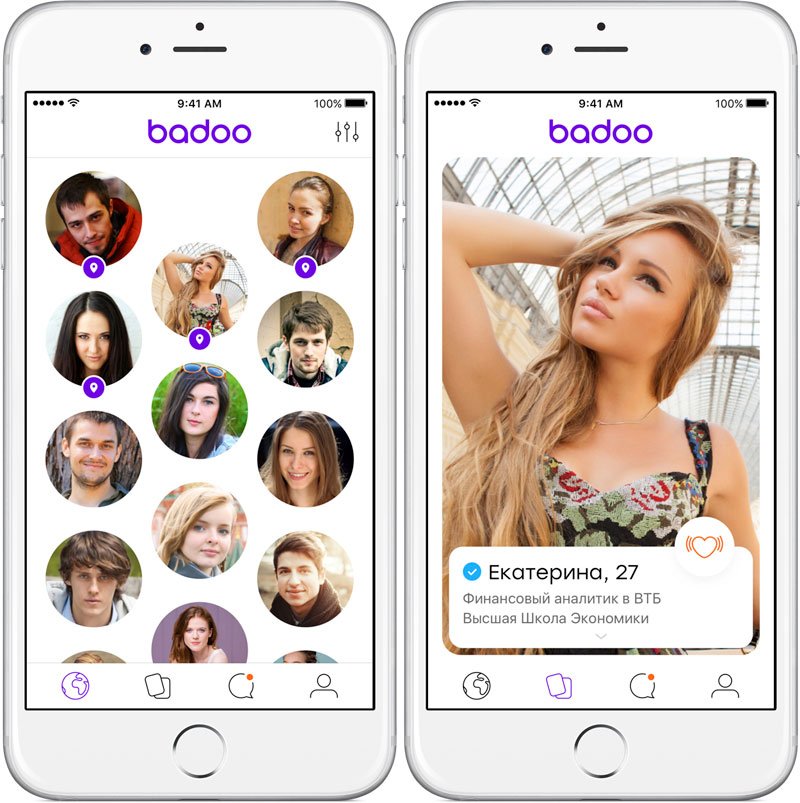 state.ia.us . Полный список способов отправки см. в инструкциях к форме.
state.ia.us . Полный список способов отправки см. в инструкциях к форме.
Если вы были перенаправлены сюда с портала льгот DHS, поскольку у вас нет адреса электронной почты, загрузите Заявление на медицинское страхование и помощь в оплате расходов ( Solicitud de cobertura mádica y sistencia para abonar el costo ) применять.
Чтобы обсудить дело другого лица, загрузите форму «Разрешение на получение или раскрытие медицинской информации» и отправьте заполненную форму в Imaging Center 4, PO Box 2027 Cedar Rapids, IA 52406 или по факсу 515-564-4017.
Для получения информации о том, как подать заявку на Medicaid в учреждении сестринского ухода, посетите страницу Long Term Care .
ТЕСТИРОВАНИЕ НА COVID-19 ДЛЯ НЕЗАСТРАХОВАННЫХ
Если вы не застрахованы и хотите подать заявку на медицинское страхование при тестировании на COVID-19, заполните заявление на покрытие тестирования на COVID-19 — ( Solicitud de cobertura de la prueba paraDetectar el COVID-19 ) .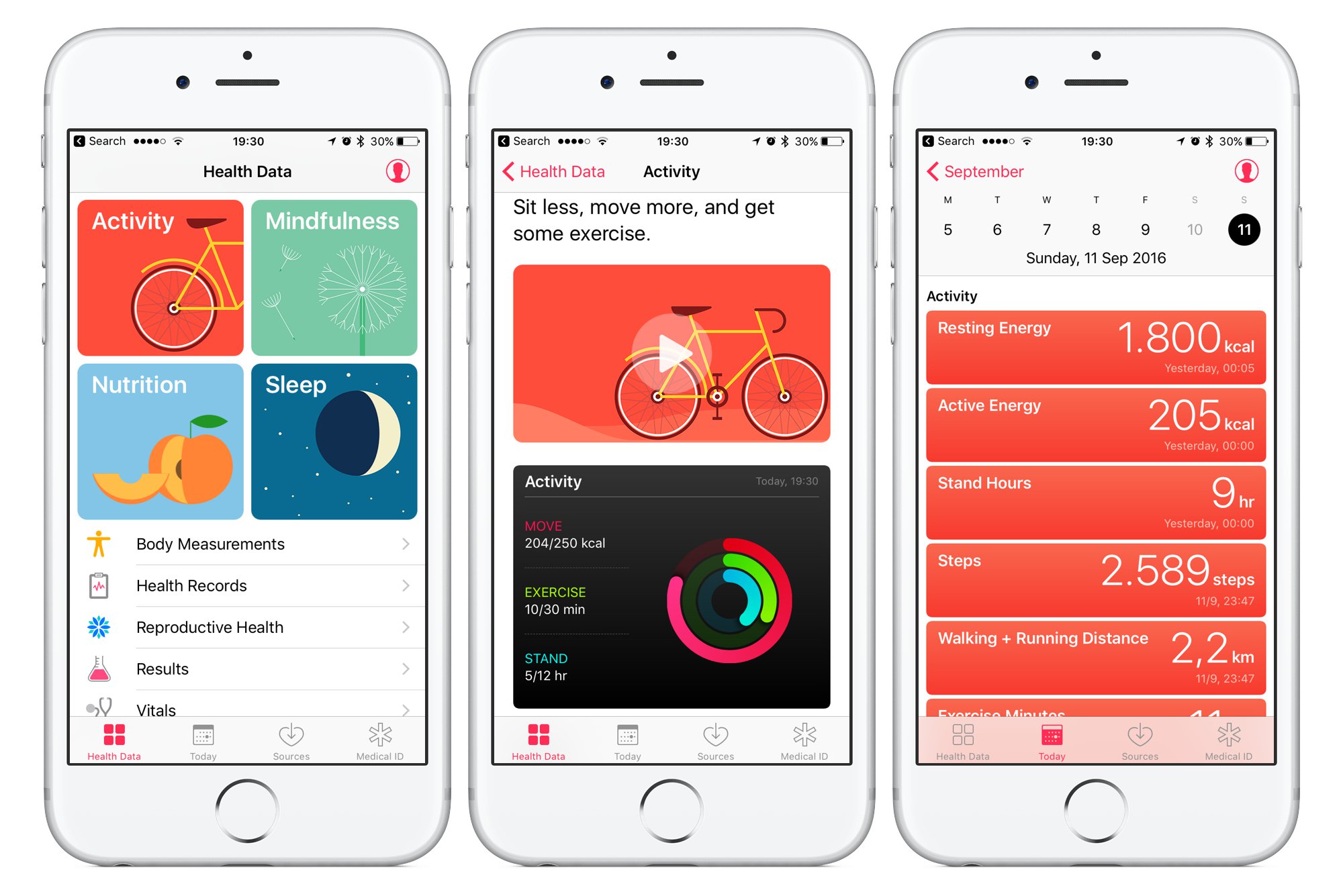
Используйте это приложение, только если у вас нет медицинской страховки и вы хотите пройти тестирование на COVID-19. Медицинское страхование, которое вы получите, если будет установлено, что вы имеете право использовать это приложение, будет оплачивать только медицинские тесты на COVID-19. Это не поможет вам оплатить другие медицинские расходы, включая визиты к врачу, лечение в больнице или лекарства по рецепту.
Чтобы подать заявку на полное медицинское обслуживание, посетите веб-сайт dhsservices.iowa.gov .
ПРОГРАММЫ ПОМОЩИ
Чтобы подать заявку на участие в следующих программах помощи, перейдите на онлайн-портал льгот DHS или загрузите заявление о финансовой поддержке DHS ( Solicitud de Ayuda Financiera ).Чтобы получить помощь в заполнении онлайн-заявки, обратитесь в местный офис DHS по номеру .
Чтобы сообщить об изменении существующего дела, загрузите и заполните эту форму .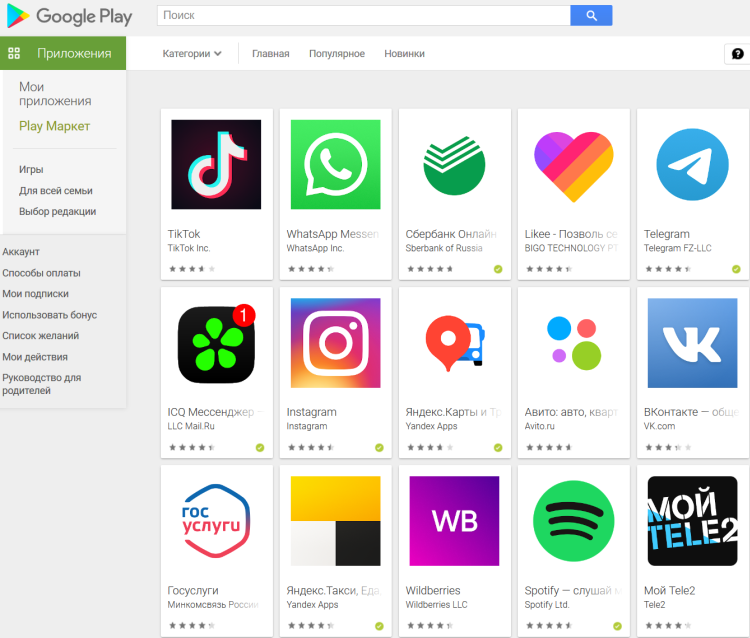 Затем вы можете отправить заполненную форму по электронной почте [email protected] . Полный список способов отправки см. в инструкциях к форме.
Затем вы можете отправить заполненную форму по электронной почте [email protected] . Полный список способов отправки см. в инструкциях к форме.
Программа дополнительной продовольственной помощи (SNAP) и денежная помощь (программа семейных инвестиций или денежная помощь беженцам)
Чтобы подать заявку на программы SNAP и/или денежной помощи (Семейная инвестиционная программа или денежная помощь беженцам), перейдите на онлайн-портал льгот DHS или загрузите Заявление на финансовую поддержку DHS ( Solicitud de Ayuda Financiera ).Если вы были перенаправлены сюда с портала льгот DHS, поскольку у вас нет адреса электронной почты, загрузите Заявление о финансовой поддержке DHS ( Solicitud de Ayuda Financiera ), чтобы подать заявку. Чтобы получить помощь в заполнении онлайн-заявки, обратитесь в местный офис DHS по номеру .
Помощь по уходу за детьми
Чтобы подать заявку на получение помощи по уходу за ребенком, перейдите на портал для клиентов DHS .
Государственная дополнительная помощь
Чтобы подать заявку на получение дополнительной помощи штата, перейдите на портал льгот DHS и заполните заявку DHS.Чтобы скачать заявление в бумажном виде, нажмите здесь . Чтобы загрузить приложение на испанском языке, нажмите здесь . Если вы были направлены сюда с портала льгот DHS, потому что у вас нет адреса электронной почты, загрузите бумажное заявление, чтобы подать заявку.
Программа планирования семьи (FPP)
- Вы можете подать заявление на получение FPP в клинике планирования семьи FPP.
- Вы также можете подать заявление в местном отделении DHS в вашем районе .
- Помните, что ваш доход, гражданство и личность должны быть подтверждены.
- Службы будут доступны немедленно; однако для принятия решения о соответствии требованиям может потребоваться до 30 дней.
Восстановление алиментов
Заполните и верните форму Application for Services, которую можно найти в Интернете по адресу www. childsupport.ia.gov . Вы также можете запросить заявление в местном офисе .
childsupport.ia.gov . Вы также можете запросить заявление в местном офисе .
ПОМОЩЬ ПРИ БЕДСТВИЯХ
Пожалуйста, посетите страницу Помощь в случае стихийных бедствий , чтобы узнать о наличии грантов и подробностях заявки.
ВОССТАНОВЛЕНИЕ ИМУЩЕСТВА
Когда вы получали льготы Medicaid, которые включают подушные взносы, выплачиваемые организации управляемого медицинского обслуживания, даже если план не оплачивал какие-либо услуги, штат Айова имеет право потребовать возврата денег из вашего имущества после вашей смерти. Политика возврата имущества затрагивает участников, которые:
- Возраст 55 лет и старше, независимо от места проживания; или
- Младше 55 лет и:
- Проживание в учреждении сестринского ухода, учреждении промежуточного ухода для лиц с умственной отсталостью или психиатрическом учреждении, и
- Нельзя обоснованно ожидать выписки и возвращения домой.

Чтобы подписаться на обновления этой страницы, пожалуйста, авторизуйтесь.
Программа дополнительной продовольственной помощи (SNAP)
Пожалуйста, сообщите нам, если вам нужна помощь с этим сайтом, потому что у вас есть инвалидность или вы не говорите по-английски. Возможна бесплатная помощь. Свяжитесь с Центром помощи семьям по номеру 866-311-4287 и/или по номеру телетайпа 711. После записанного сообщения вы свяжетесь с оператором, который предоставит вам переводчика.
Что такое Программа дополнительной продовольственной помощи (SNAP)? Программа дополнительной продовольственной помощи (SNAP), ранее называвшаяся «продовольственными талонами», представляет собой инициативу Министерства сельского хозяйства США (USDA) в области продовольственной помощи, осуществляемую на уровне штата.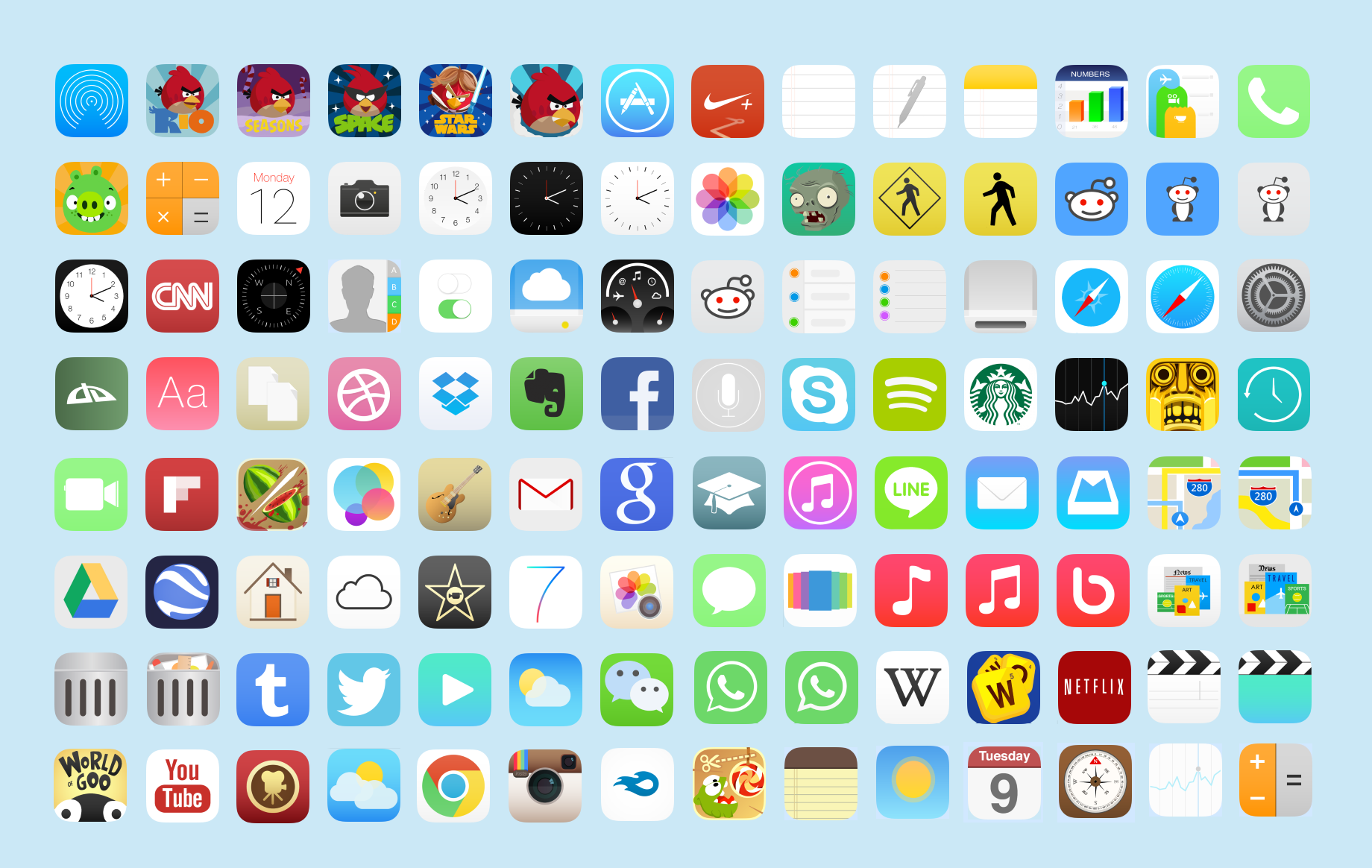 В Теннесси SNAP находится в ведении Министерства социальных служб Теннесси (TDHS).
В Теннесси SNAP находится в ведении Министерства социальных служб Теннесси (TDHS).
SNAP можно рассматривать как мост, который поможет жителям Теннесси полностью раскрыть свой потенциал в качестве самодостаточных членов нашего сообщества и экономики.В TDHS мы администрируем SNAP, полагая, что вы можете сосредоточиться на работе, учебе и семейном благополучии, когда вы хорошо питаетесь, и вам не нужно беспокоиться о том, откуда будет доставлена ваша следующая еда. Превосходство в вашей работе, обучении или высшем образовании может увеличить перспективы карьерного роста, потенциальный доход и уровень самодостаточности. Эти возможности могут помочь вашей семье перейти от сегодняшних проблем к светлому будущему завтра.
Используйте меню и информацию на этой странице, чтобы узнать больше о приложении SNAP, правах на участие в программе, картах EBT, программах экстренной помощи и других связанных темах.
Замена SNAP
Могут быть случаи, когда отключение электроэнергии приводит к тому, что домохозяйства теряют пищевые ресурсы, и требуется замена SNAP.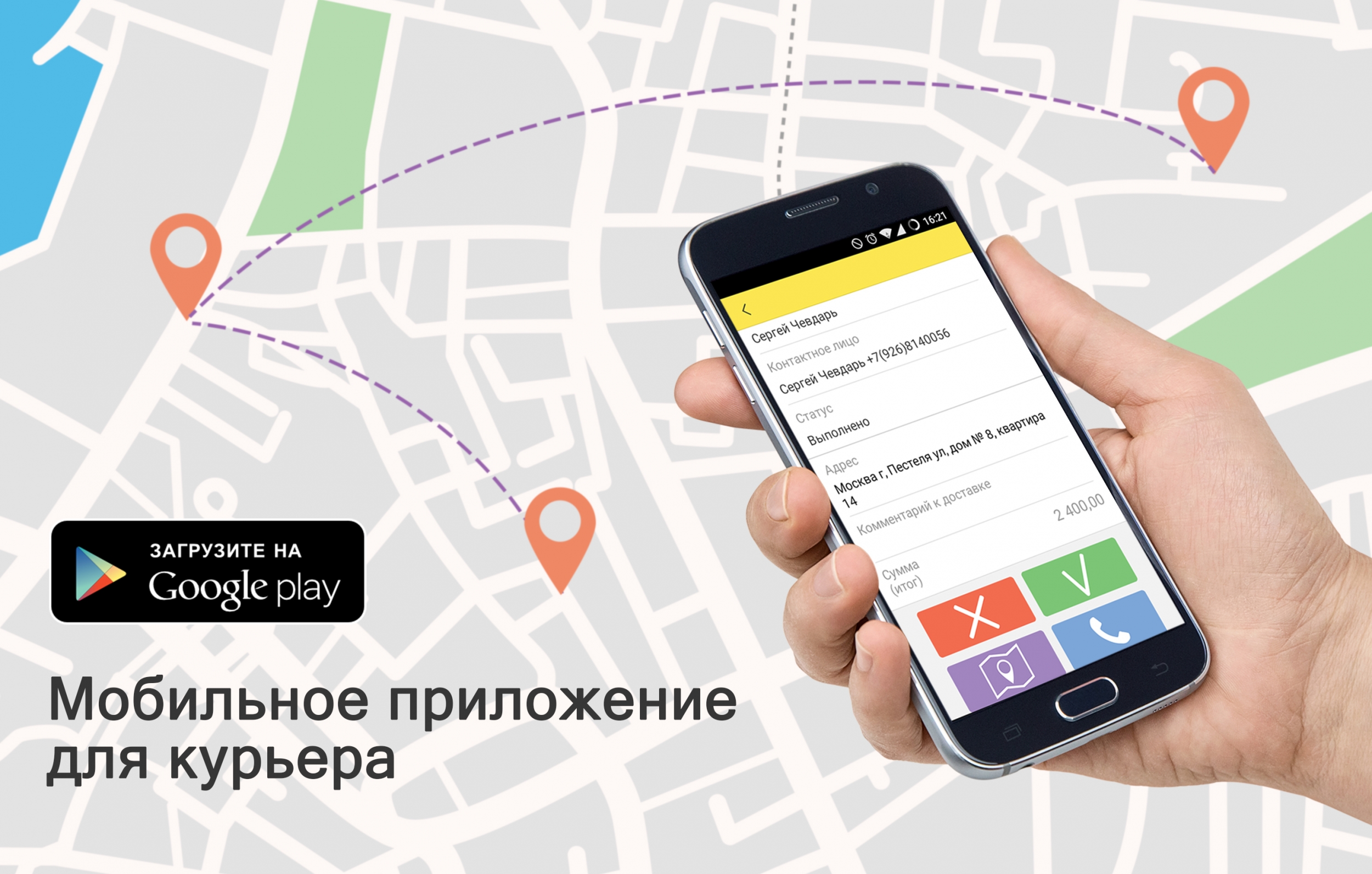 Чтобы узнать больше о замене SNAP и соответствующей поддержке по мере их появления, нажмите здесь.
Чтобы узнать больше о замене SNAP и соответствующей поддержке по мере их появления, нажмите здесь.
Как работает SNAP
В соответствии с федеральными директивами программа SNAP предоставляет семьям, отвечающим установленным требованиям, продуктовую стипендию в течение установленного периода времени, называемого сертификационным периодом.В течение периода сертификации льготы распределяются с использованием карты Electronic Benefit Card (EBT). Подобно кредитным картам, карты EBT можно использовать в участвующих магазинах и интернет-магазинах для покупки продуктов. Сумма предоставляемой SNAP и период сертификации SNAP зависят от ресурсов и ситуации в семье.
Кто может получить SNAP
Программа SNAP доступна для домохозяйств (лиц, которые живут и готовят пищу вместе), которые отвечают определенным требованиям, называемым критериями приемлемости.Право на участие в программе SNAP принимает во внимание место жительства, возраст и родство, гражданство, присвоение номера социального страхования, занятость, ресурсы, доход и соответствующие факторы вычетов. Эти факторы не только определяют право домохозяйства на получение SNAP, но и определяют, потребуются ли домохозяйству дополнительные документы для сохранения SNAP после утверждения SNAP. Непредоставление требуемых документов, таких как формы изменений или формы упрощенной отчетности, может привести к аннулированию льгот по программе SNAP.
Эти факторы не только определяют право домохозяйства на получение SNAP, но и определяют, потребуются ли домохозяйству дополнительные документы для сохранения SNAP после утверждения SNAP. Непредоставление требуемых документов, таких как формы изменений или формы упрощенной отчетности, может привести к аннулированию льгот по программе SNAP.
Нажмите здесь, чтобы узнать больше о праве на участие в программе SNAP.
Подготовка к подаче заявления на получение SNAP
Если вы подаете заявление на получение льгот по программе SNAP, вам могут потребоваться документы, подтверждающие следующее:
- Номер социального страхования
- Идентификация
- Резиденция
- Доход
- Приют стоит
- Коммунальные расходы
- Другая информация о домашнем хозяйстве
Подготовив эти документы к подаче, вы сможете облегчить процесс подачи заявления.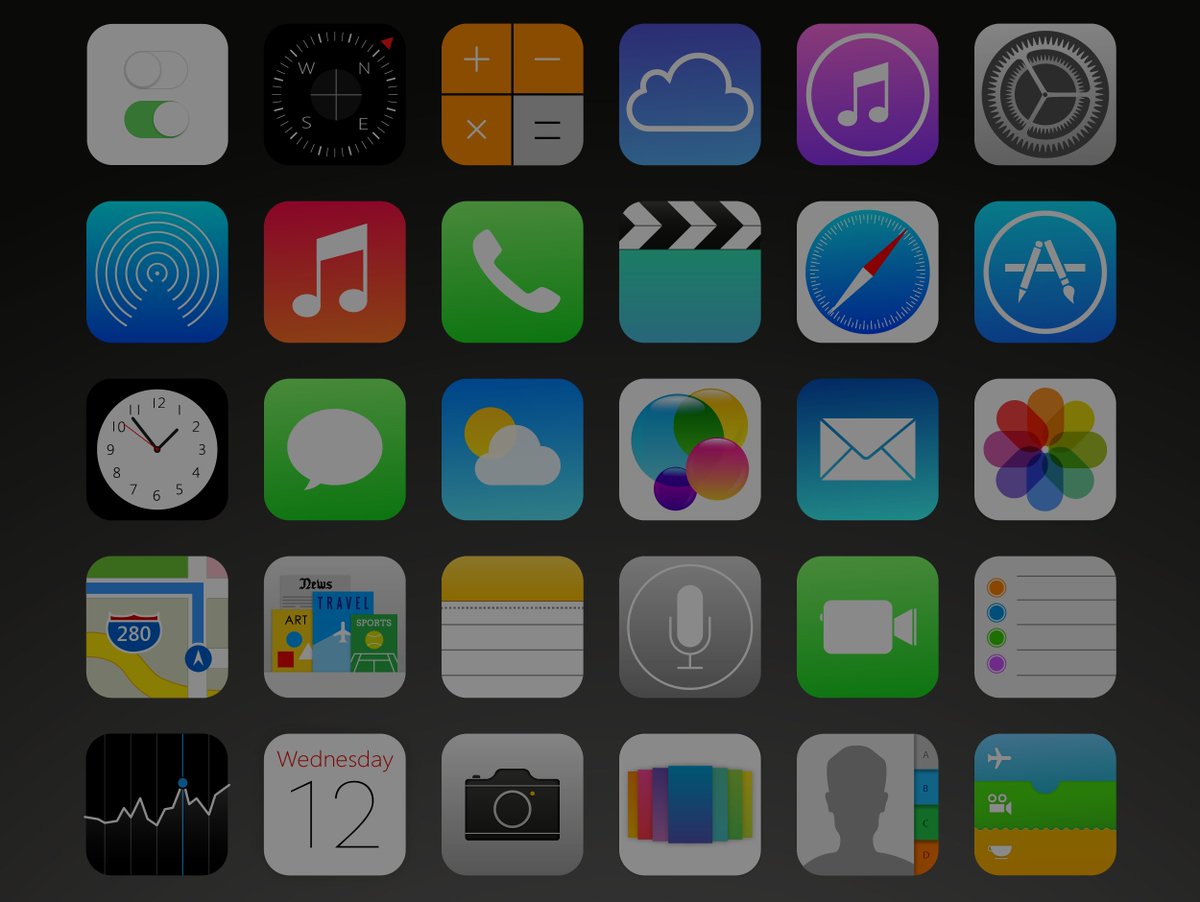 Вас также могут попросить предоставить дополнительную информацию во время собеседования. Нажмите здесь, чтобы узнать больше о процессе подачи заявки и связанных с ним сроках.
Вас также могут попросить предоставить дополнительную информацию во время собеседования. Нажмите здесь, чтобы узнать больше о процессе подачи заявки и связанных с ним сроках.
После получения одобрения SNAP
После того, как вы получите одобрение на участие в программе SNAP, вам может потребоваться предоставить дополнительные формы или документы для сохранения SNAP в соответствии с вашей классификацией SNAP. Несвоевременная отправка документации может помешать вам получить SNAP, привести к прекращению льгот по программе SNAP или вынудить вас перезапустить процесс подачи заявления.
Чтобы помочь вам сохранить свои льготы после утверждения, мы рекомендуем вам нажать здесь, чтобы посетить страницу подачи заявки на услуги и просмотреть пошаговые инструкции для получения и сохранения SNAP в Теннесси. Вы также можете воспользоваться приведенными ниже ссылками, чтобы загрузить контрольный список и использовать его в качестве домашнего руководства для отслеживания хода рассмотрения вашего дела по программе SNAP и управления соответствующими сроками и требованиями к документам.
Контрольные списки приложений SNAP
Достижение самодостаточности
SNAP — это один из инструментов, которым управляет TDHS, чтобы помочь жителям Теннесси полностью раскрыть свой потенциал.Мы надеемся, что к концу периода сертификации вы достигнете того момента, когда вам больше не потребуется SNAP, и вы сможете самостоятельно заботиться о своем домашнем хозяйстве без посторонней помощи. Воспользуйтесь ссылками ниже, чтобы узнать о других ресурсах Теннесси, которые могут помочь вам:
Ресурсы по трудоустройству и образованию
Семейные ресурсы
Пищевые ресурсы
Меры безопасности в связи с COVID-19
ОБРАТИТЕ ВНИМАНИЕ: TDHS ввела меры предосторожности в отношении COVID-19 для всех посетителей, входящих в вестибюли офисов по всему штату.Эти правила повлияют на клиентов, приходящих в государственные учреждения для запланированных личных встреч.
Рекомендации включают:
- Прибытие в одиночку, чтобы сдать или забрать документы или принять участие в запланированных личных встречах.
- Ответы на вопросы о проверке здоровья на COVID-19.
- Соблюдение дистанции 6 футов от других.
- Отсутствие симптомов COVID-19.
Некоторые требования к собеседованию были временно отменены для лиц, получающих пособия по Программе дополнительной продовольственной помощи (SNAP) и Временной помощи нуждающимся семьям (TANF).Клиенты, подающие первоначальные заявки и проходящие повторную сертификацию, не обязаны посещать офис при условии, что их личность подтверждена и выполнены все другие обязательные проверки.
Есть вопросы о SNAP?
Если у вас есть вопросы, ответы о SNAP можно получить одним щелчком мыши или одним звонком.
Посетите страницу вопросов
Найдите многие ответы, которые вы ищете, нажав здесь, чтобы посетить страницу часто задаваемых вопросов TDHS Family Assistance. Дополнительные ответы о SNAP также доступны на странице «Спросите USDA», если щелкнуть здесь.
Дополнительные ответы о SNAP также доступны на странице «Спросите USDA», если щелкнуть здесь.
Use Case Connect
Вы можете найти информацию о своем деле, войдя на наш портал CaseConnect или учетной записи TDHS.
Общайтесь с нами
Ava, виртуальный ассистент Департамента социальных служб штата Теннесси, который может направить вас к ответам на многие ваши вопросы и предоставить контактные данные для общения с работниками TDHS по вашему делу. Найдите изображение «Чат с Авой» в правом нижнем углу этой страницы, чтобы пообщаться и найти ответы, которые вам нужны.
Отправить форму запроса
Форма запроса TDHS — это удобный способ отправить запрос по вашему делу. После отправки формы представитель TDHS свяжется с вами по поводу информации, указанной в вашей форме. Нажмите здесь, чтобы отправить форму.
Позвоните в Центр обслуживания семьи
Телефон: 866-311-4287
Найдите нас в социальных сетях @TNHumanServices
Многие новости публикуются на наших страницах в социальных сетях и в сообщениях. Найдите нас на Facebook, LinkedIn или Twitter, чтобы узнавать об обновлениях программ TDHS, или посетите наш YouTube, чтобы посмотреть информационные видеоролики о программах TDHS.
Найдите нас на Facebook, LinkedIn или Twitter, чтобы узнавать об обновлениях программ TDHS, или посетите наш YouTube, чтобы посмотреть информационные видеоролики о программах TDHS.
Обратитесь в местный офис
Офисы TDHS обслуживают все 95 округов Теннесси, с ними можно связаться по телефону или посетить по предварительной записи. Однако во многих из этих офисов приняты меры безопасности в связи с COVID-19, и они закрыты для «сквозного движения». Нажмите здесь, чтобы просмотреть список офисов TDHS.
Чат с клиентами
Нужна помощь в поиске нужной информации? Щелкните значок чата в красном кружке, расположенном в правом нижнем углу этого экрана, чтобы найти множество ответов, связанных с программами дополнительной помощи в области питания (SNAP), программой Families First и контактной информацией.
Отчеты и информация:
В настоящее время TDHS пересматривает и пересматривает свои политики SNAP, чтобы упростить, упорядочить и обеспечить, чтобы документы отражали нашу текущую передовую практику. Во время первоначального обзора и пересмотра политики могут возникнуть некоторые противоречия или несоответствия между некоторыми частями руководства по политике и новой или пересмотренной политикой. Если у вас есть вопросы, связанные с политиками SNAP, отправьте электронное письмо [email protected].
Просмотрите руководство и документы по политике SNAP, нажав здесь.
Раздел о недопущении дискриминации в Руководстве по политике SNAP был заменен на
. 1.01 Жалобы на нарушение гражданских прав,
1.04 Руководство по ограниченному владению английским языком,
1.05 Разумные модификации и
24.00 Права и обязанности заявителей на участие в программе SNAP
Обеспечение справедливого качества процесса
Для обеспечения того, чтобы процесс подачи заявки на участие в программе SNAP проходил справедливо и в соответствии с федеральными директивами, проводится проверка контроля качества программы SNAP.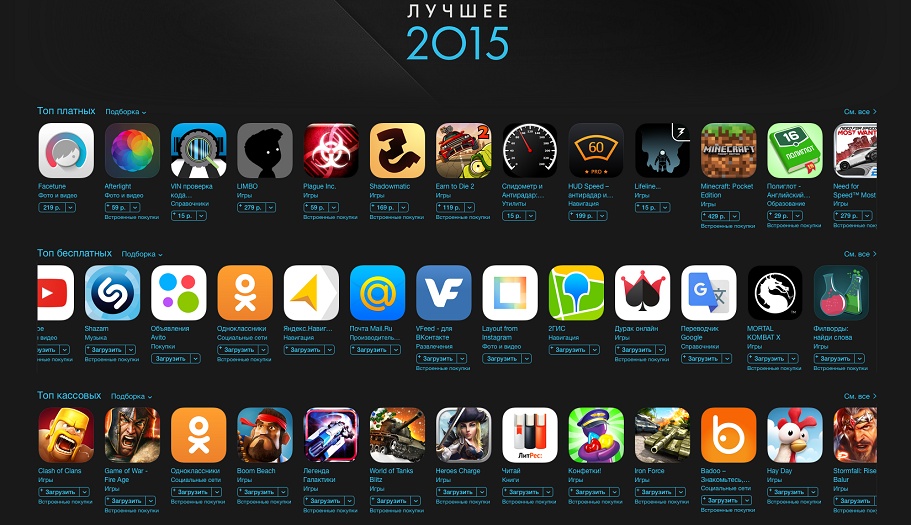 Кликните сюда, чтобы узнать больше.
Кликните сюда, чтобы узнать больше.
Заявление о недискриминации Министерства сельского хозяйства США
В соответствии с федеральным законом о гражданских правах и положениями и политикой в области гражданских прав Министерства сельского хозяйства США (USDA), USDA, его агентствам, офисам и сотрудникам, а также учреждениям, участвующим в программах USDA или управляющим ими, запрещается дискриминация по признаку расы, цвета кожи , национальное происхождение, пол, религиозные убеждения, инвалидность, возраст, политические убеждения или репрессалии или возмездие за предыдущую деятельность в области гражданских прав в любой программе или деятельности, проводимой или финансируемой Министерством сельского хозяйства США.
Лица с ограниченными возможностями, которым требуются альтернативные средства связи для информации о программе (например, шрифт Брайля, крупный шрифт, аудиокассета, американский язык жестов и т. д.), должны обратиться в агентство (государственное или местное), в которое они подали заявку на получение пособия. Лица, страдающие глухотой, нарушением слуха или нарушениями речи, могут связаться с Министерством сельского хозяйства США через Федеральную службу ретрансляции по телефону (800) 877-8339. Кроме того, информация о программе может быть доступна на языках, отличных от английского.
Лица, страдающие глухотой, нарушением слуха или нарушениями речи, могут связаться с Министерством сельского хозяйства США через Федеральную службу ретрансляции по телефону (800) 877-8339. Кроме того, информация о программе может быть доступна на языках, отличных от английского.
Чтобы подать жалобу на дискриминацию в рамках программы, заполните Форму жалобы на дискриминацию в рамках программы Министерства сельского хозяйства США (AD-3027), которую можно найти в Интернете на странице Как подать жалобу и в любом офисе Министерства сельского хозяйства США, или напишите письмо в адрес Министерства сельского хозяйства США и предоставьте в письме все информации, запрашиваемой в форме.Чтобы запросить копию формы жалобы, позвоните по телефону (866) 632-9992. Отправьте заполненную форму или письмо в Министерство сельского хозяйства США по телефону:
.
1. почта: Министерство сельского хозяйства США
Офис помощника госсекретаря по гражданским правам
1400 Independence Avenue, SW
Вашингтон, округ Колумбия 20250-9410;
2.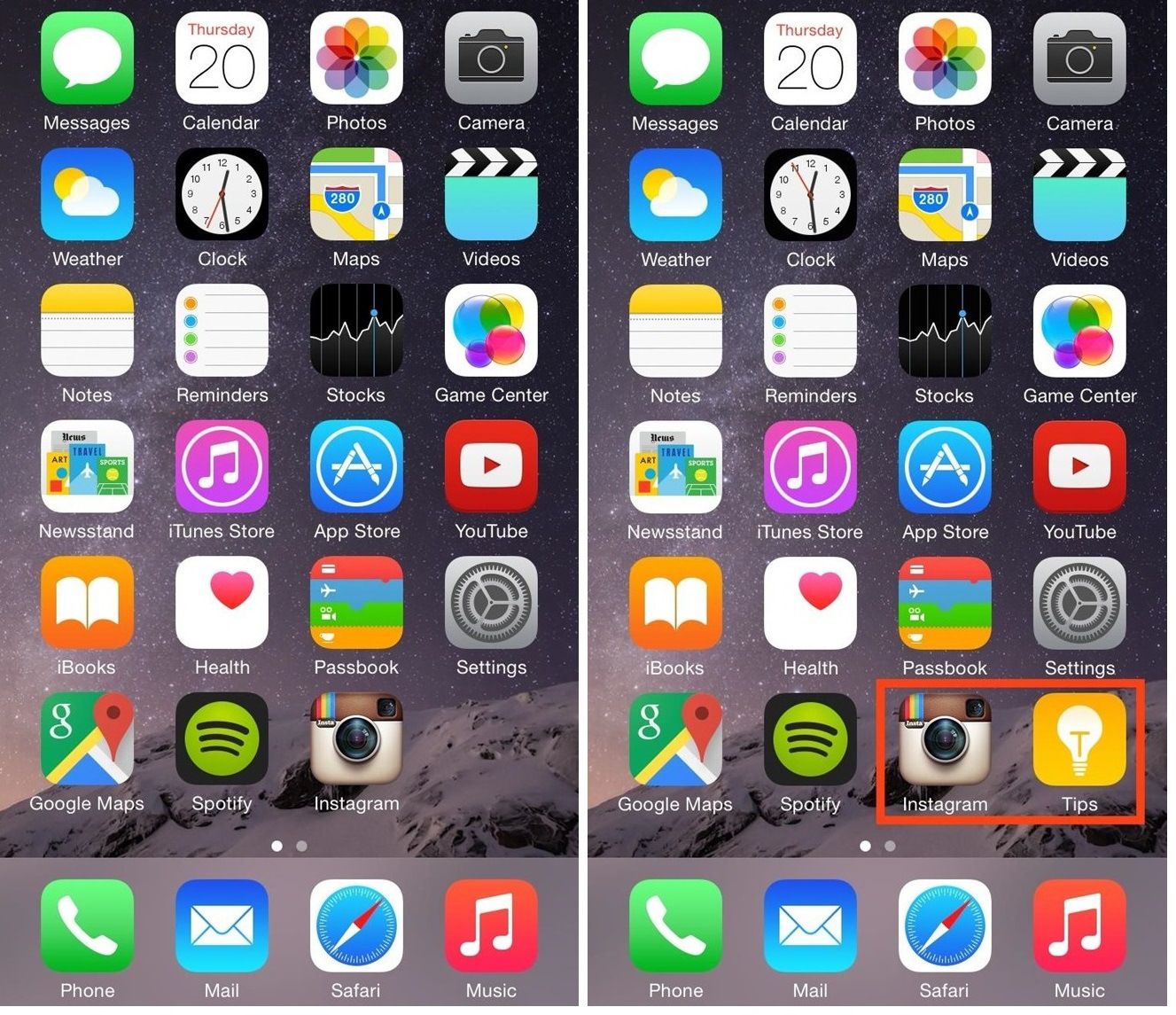 факс: (202) 690-7442; или
факс: (202) 690-7442; или
3. электронная почта: [email protected].
Это учреждение предоставляет равные возможности.
العربية Espaňol Soomaali
Онлайн-заявка на льготы — экономические услуги и услуги по трудоустройству
Добро пожаловать в онлайн-заявку DCF на услуги.
Важно: рекомендуется использовать один из интернет-браузеров, перечисленных ниже, при использовании онлайн-приложения DCF. Другие браузеры могут вызывать проблемы с отображением экрана:
Microsoft Internet Explorer 8 (IE8), Internet Explorer 9 (IE9), Internet Explorer 10 (IE10) или Internet Explorer 11 (IE11)
Google Chrome версии 35 или выше
Mozilla Firefox версии 29 или выше
Apple Safari версии 6.1-7.1.1
Что бы вы хотели сделать сегодня?
Подача заявления на пособие по льготам
Период подачи заявок на LIEAP в 2022 году – с понедельника, 3 января 2022 года, по четверг, 31 марта 2022 года. Заявки должны быть получены до 17:00 31 марта 2022 года.
Заявки должны быть получены до 17:00 31 марта 2022 года.
- Приложение для печати доступно с 13 декабря 2021 г.
- Онлайн-заявка доступна с 3 января 2022 г.
Перейти к медицинской онлайн-заявке и самооценке
Вы можете заполнить онлайн-заявку, чтобы подать заявку на следующие услуги.Щелкните ссылки, чтобы узнать больше.
В дополнение к онлайн-заявке вы можете заполнить онлайн-анкету для самооценки, которая подскажет вам, на какие услуги вы и члены вашей семьи можете претендовать.
Если вы ищете работу, посетите Kansas Works.
Важная информация о конфиденциальности и безопасности
Когда вы начинаете заполнять онлайн-заявку и вам нужно остановиться, вы должны защитить свою информацию от просмотра посторонними лицами, нажав кнопку «Выйти».Это позволит вам вернуться и закончить приложение позже. Кроме того, если вы заполняете онлайн-заявку в общественном месте, не отходите от компьютера во время заполнения формы, так как ваши данные могут увидеть посторонние лица.
Важная информация о специальных возможностях
Самооценка и онлайн-приложение были разработаны и протестированы с использованием JAWS. Если ваш браузер не поддерживает скрипты, вы не сможете заполнить эти формы онлайн.В качестве альтернативы вы можете получить доступ к компьютеру в местной библиотеке, обратиться в местный сервисный центр DCF или позвонить по бесплатному телефону 1-888-369-4777.
турецких стипендий | Применение в 5 шагов
НЕОБХОДИМЫЕ ДОКУМЕНТЫ
Для подачи заявок через Систему подачи заявок на получение стипендий Турции (TBBS) все кандидаты должны загрузить в систему следующие документы:
- Действительный документ, удостоверяющий личность, удостоверение личности или паспорт
- Фотография кандидата, сделанная в течение последнего года
- Результаты национального экзамена (если есть)
- Диплом или временное свидетельство об окончании
- Стенограмма
- Результаты международных экзаменов (GRE, GMAT, SAT и т.
 д.)) если этого требует выбранный университет или программа
д.)) если этого требует выбранный университет или программа - Результаты международных языковых тестов, таких как TOEFL, DELF, если этого требует выбранный университет или программа
- Предложение по теме исследования и письменный пример проведенного вами исследования (только для заявок на докторскую степень)
Многие программы в турецких университетах преподаются на турецком языке.Однако некоторые факультеты и университеты могут предлагать программы на английском и других языках. Кандидаты, желающие учиться по таким программам, должны предоставить международно признанный сертификат о знании языка. (TOEFL или другие эквивалентные сертификаты, если университет официально заявил о приемлемости). Для большинства этих программ требуются результаты международных вступительных испытаний (GRE, GMAT, SAT и т. д.). Кандидаты могут проверить язык обучения при выборе программ в системе подачи заявок.
д.). Кандидаты могут проверить язык обучения при выборе программ в системе подачи заявок.
Кандидаты на бакалавриат, имеющие международные квалификации, такие как SAT или GCSE, вместо результатов национальных экзаменов, должны будут предоставить минимальные требуемые квалификации, необходимые для окончания средней школы в соответствии с этими международными экзаменами.
Все получатели стипендий Türkiye, которые не имеют сертификата уровня C1 для владения турецким языком (включая тех, кто направлен на программы английского языка или другого языка), должны пройти годичный курс турецкого языка и получить сертификат уровня C1 к концу учебного года. .
Подать заявку | Прием в Калифорнийский университет
Вы в начале невероятного путешествия. Давайте идти.
Выбор учебы в Калифорнийском университете — важное решение. Но мы уверены, что вы делаете правильный выбор.
Но мы уверены, что вы делаете правильный выбор.
Каждый кампус предлагает невероятное количество впечатлений и академических программ. Хотите ли вы оказаться в большом городе, в лесу из секвойи или на утесе с видом на Тихий океан, каждый найдет что-то для себя.
Стань частью этого.
Что вам понадобится
Рекомендуется все подготовить перед запуском приложения, чтобы не пытаться отследить информацию в последнюю минуту.
Вот что вам понадобится:
- Стенограммы. Не отправляйте стенограммы в UC на этом этапе, но сверяйтесь с ними при заполнении заявки, чтобы убедиться, что введенная вами информация верна. *
- Результаты тестов.UC не будет учитывать результаты тестов SAT или ACT при принятии решения о зачислении или присуждении стипендий. Если вы решите отправить результаты тестов как часть своего заявления, они могут быть использованы в качестве альтернативного метода выполнения минимальных требований для приемлемости или для зачисления на курс после того, как вы зарегистрируетесь.

- Годовой доход за прошлый и текущий год (ваших родителей, если вы являетесь иждивенцем; ваш доход, если вы независимы). Это необязательно, если только вы не подаете заявку на освобождение от платы за подачу заявления или на участие в Программе образовательных возможностей.
- Номер социального страхования , если он у вас есть. Мы используем это, чтобы сопоставить ваше заявление с такими вещами, как отчет о результатах теста, окончательные стенограммы и, если вы подаете заявку на финансовую помощь, ваше бесплатное заявление на федеральную помощь студентам.
- Статус гражданства. Вы должны указать страну своего гражданства (или «Нет выбора»). Если страна вашего гражданства находится за пределами США, вам необходимо указать свой иммиграционный статус и тип визы.
- Студенческий билет штата Калифорния (необязательно).Каждому учащемуся K-12 в государственных школах Калифорнии присваивается идентификационный номер.
 Если это не напечатано в вашей стенограмме, обратитесь к своему консультанту или регистратору.
Если это не напечатано в вашей стенограмме, обратитесь к своему консультанту или регистратору. - Кредитная карта . Если вы предпочитаете платить чеком, вы можете отправить платеж по почте.
* Ветераны или военнослужащие, проходящие действительную военную службу: Если вы прошли курсы, предлагаемые подразделением вооруженных сил США, вы можете указать свое намерение предоставить военную справку, установив флажок в разделе «О вас». приложения.Если вас зачислили и вы приняли предложение о зачислении, вы можете отправить официальные военные стенограммы (например, ACE, SMAART) в кампус Калифорнийского университета.
Плата за подачу заявления и освобождение от требований
Плата за подачу заявления составляет 70 долларов США для каждого кампуса Калифорнийского университета (80 долларов США для иностранных и неиммигрантских заявителей). Вы можете произвести оплату кредитной картой или по почте, просто следуйте инструкциям в приложении.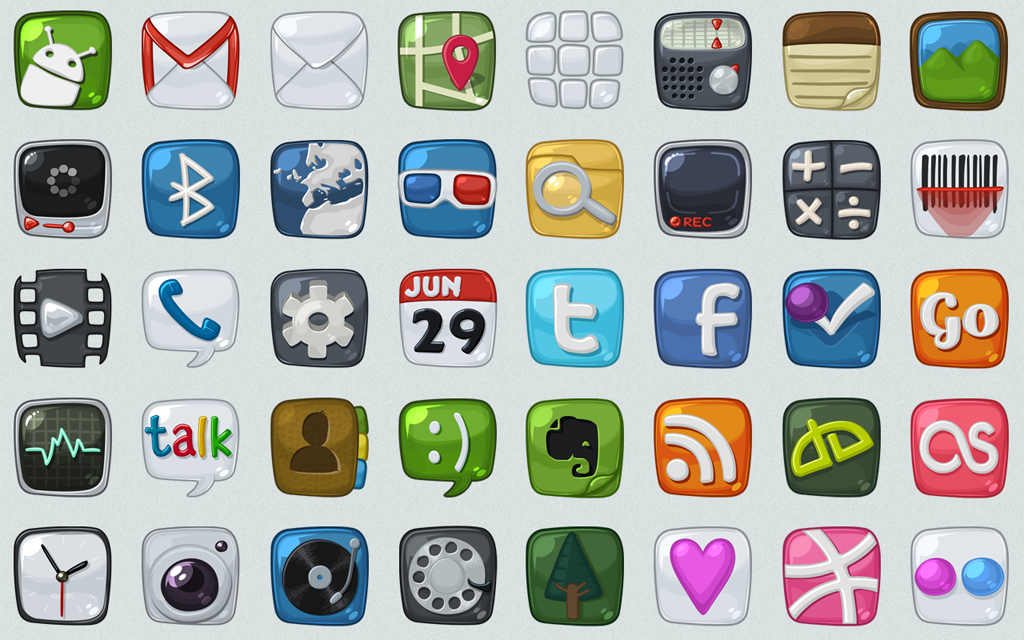
После того, как ваша заявка будет подана, вы должны оплатить все выбранные вами варианты обучения в кампусе, даже если вы отмените заявку позднее.Плата за подачу заявки не возвращается.
Освобождение от платы
UC отменит плату за подачу заявления в четыре кампуса для квалифицированных студентов, которые в противном случае не смогли бы подать заявление о приеме. Программа освобождения от платы предназначена для граждан США, постоянных жителей и заявителей, имеющих право на получение льгот AB540.
Освобождение от платы не может применяться более чем к четырем кампусам, независимо от их источника (например, UC, CollegeBoard/SAT). Если вы подаете заявку более чем на четыре, вам нужно будет заплатить 70 долларов за каждый дополнительный выбор.
Подача заявления об освобождении от платы
Вы можете увидеть, имеете ли вы право на освобождение от оплаты автоматически, в приложении. Если вы укажете размер своей семьи и доход в разделе «О вас», вы увидите, имеете ли вы право на освобождение от вступительного взноса, когда выберете свои кампусы в разделе «Кампусы и специальности» (на этой странице появится сообщение с обратной связью в режиме реального времени о том, сколько кампусов вы можете подать бесплатно).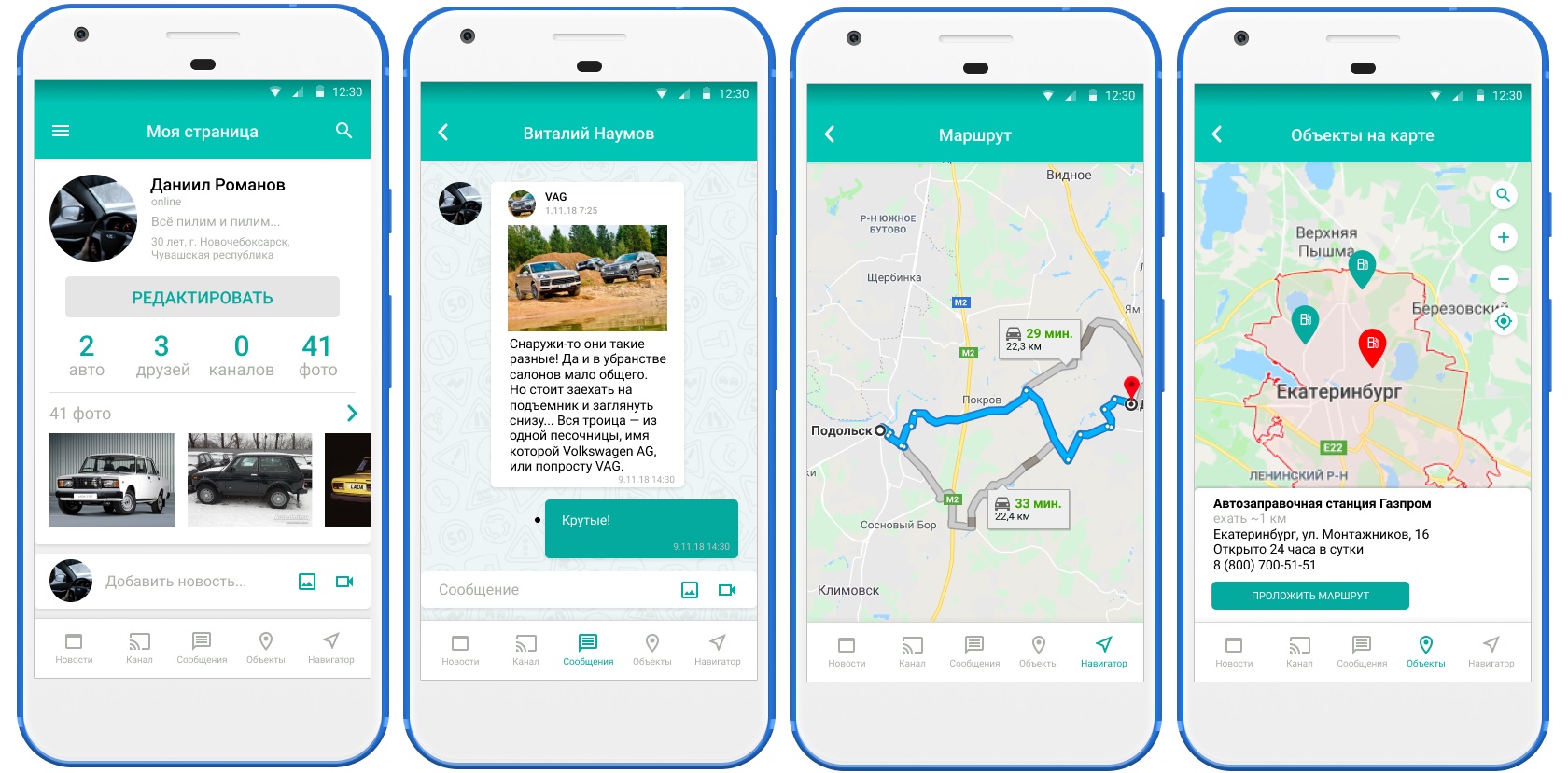
Стенограммы и рекомендательные письма
Не отправляйте официальные стенограммы при подаче заявления.Если вас приняли в Калифорнийский университет, вы должны предоставить окончательные стенограммы в приемную комиссию вашего кампуса.
UC не требует (и не читает) рекомендательных писем во время подачи заявки. Кампус может запросить их позже в рамках дополнительной проверки, поэтому обязательно проверьте свою электронную почту.
Подать заявку | Университет Джорджа Мейсона
Первокурсники У абитуриентовпервокурсников есть два варианта подачи заявки в Mason: стандартная заявка или эксклюзивная онлайн-заявка Mason.
У вас уже есть эксклюзивная учетная запись Mason?Если у вас есть учетная запись пользователя, просто войдите в систему и продолжите свое приложение с того места, где остановились, или проверьте свой статус.
Нажмите здесь, чтобы войти в существующую эксклюзивную онлайн-заявку Mason для первокурсников.
Если вы забыли имя пользователя или пароль (с учетом регистра), нажмите «Забыли имя пользователя или пароль» и введите свой адрес электронной почты. Вы получите данные для входа по электронной почте.
ПередачаВажная информация о приложении Mason Transfer:
- Применение зависит от срока, осень или весна
- Курсы осеннего семестра начинаются в августе; Курсы весеннего семестра начинаются в январе года.
- Подайте заявку на семестр, когда вы начнете курсы в Mason
- Для любых изменений требуется новая заявка и невозмещаемый регистрационный сбор.
- Если заявление на предполагаемый срок недоступно, отправьте электронное письмо в приемную комиссию перед подачей заявления.
- Вы подаете заявление на сестринское дело, B.S.N. майор? Прочтите это перед подачей заявки.
- Запустите приложение Mason Transfer
- Мы предлагаем ответы на часто задаваемые вопросы для будущих переводных студентов на нашем веб-сайте.

ОСВОБОЖДЕНИЕ ОТ ВЗНОСА ЗАЯВЛЕНИЯ
Все абитуриенты Университета Джорджа Мейсона должны заплатить НЕВОЗВРАТНЫЙ вступительный взнос, чтобы они были рассмотрены для поступления.
Некоторые заявители могут претендовать на освобождение от платы за подачу заявки. В число этих заявителей входят:
абитуриентов-первокурсников, имеющих право на освобождение от платы за участие в программах ACT, NACAC, SAT, бесплатных и льготных обедах (FRLP) или Fairfax College Partnership (FCPP).Формы отказа должны быть подписаны вашим консультантом колледжа.
абитуриентов-первокурсников, которые являются стипендиатами средней школы и заработали кредит колледжа Мейсона благодаря участию в вашингтонских программах стипендий Мейсона: Вашингтонской конференции по журналистике и СМИ (WJMC) или Вашингтонском молодежном саммите по окружающей среде (WYSE).
абитуриента-первокурсника, прошедшего обучение в Губернаторской школе в Инновационном парке, имеют право на освобождение от платы. Обратите внимание, что это ТОЛЬКО для учащихся Губернаторской школы инновационного парка, а не других Губернаторских школ.
Обратите внимание, что это ТОЛЬКО для учащихся Губернаторской школы инновационного парка, а не других Губернаторских школ.
абитуриента-первокурсника, являющегося участником Программы ранней идентификации (EIP).
Участники программы «Ловцы снов Мейсона».
Перевод абитуриентов, окончивших программу «Путь к бакалавриату».
Кандидаты на перевод, которые в настоящее время получают полную награду PELL в своем нынешнем учебном заведении. Документация, показывающая полный PELL, требуется, чтобы иметь право на участие.
Кандидаты на получение степени бакалавра, без степени и переводные кандидаты, которые являются штатными преподавателями Мейсона или классифицированными сотрудниками.
В соответствии с положениями Закона о высшем образовании для пожилых людей от 1974 г., соответствующие критериям резиденты Вирджинии в возрасте 60 лет и старше с налогооблагаемым доходом менее 23 850 долларов США могут претендовать на отказ от подачи заявления.
Обратите внимание, что многие отказы от оплаты требуют предоставления соответствующей документации.
Ваше право на освобождение от платы за подачу заявления обычно определяется в момент подачи заявления. Имейте в виду, что если вы не уверены, имеете ли вы право на освобождение от платы за подачу заявления, обратитесь в приемную комиссию по телефону 703-993-2000, чтобы получить рекомендации, ДО того, как вы подадите свое заявление.Неправильное указание права на освобождение от оплаты значительно задержит рассмотрение вашей заявки и потребует от вас оплаты регистрационного сбора, прежде чем решение может быть принято.
Без степени (включая математические программы Fairfax/науки округа Лаудон)Если вы подаете заявку в качестве студента, не являющегося студентом, используйте эксклюзивную онлайн-заявку Mason.
Университет Джорджа Мейсона Корея Если вы подаете заявление в университетский городок Университета Джорджа Мейсона в Корее, пожалуйста, не стесняйтесь использовать специальную онлайн-заявку Мейсона.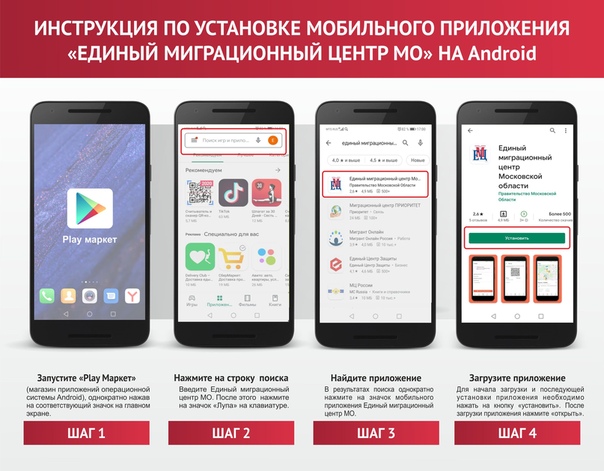 Создайте учетную запись и запустите приложение сегодня! Вам потребуется имя пользователя и пароль (мы можем напомнить вам позже, если вы его забудете). Нажмите здесь, чтобы запустить приложение.
Создайте учетную запись и запустите приложение сегодня! Вам потребуется имя пользователя и пароль (мы можем напомнить вам позже, если вы его забудете). Нажмите здесь, чтобы запустить приложение.
У вас уже есть эксклюзивная учетная запись Mason?
Если у вас есть учетная запись пользователя, просто войдите в систему и продолжите работу с приложением с того места, где остановились. Используйте эту ссылку, чтобы заполнить и отправить заявку.
Нажмите здесь, чтобы войти в существующее эксклюзивное онлайн-приложение Mason.
Если вы забыли имя пользователя или пароль (с учетом регистра), нажмите «Забыли имя пользователя или пароль» и введите свой адрес электронной почты.Вы получите данные для входа по электронной почте.
.
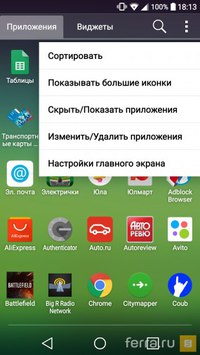 Выберите ссылку, чтобы просмотреть сведения о сертификации для приложения. Если вы видите » «, у нас нет сведений о — сертификации для приложения. Чтобы узнать больше о сертифицированных приложениях в Teams, ознакомьтесь с программой сертификации Microsoft 365 приложений.
Выберите ссылку, чтобы просмотреть сведения о сертификации для приложения. Если вы видите » «, у нас нет сведений о — сертификации для приложения. Чтобы узнать больше о сертифицированных приложениях в Teams, ознакомьтесь с программой сертификации Microsoft 365 приложений.
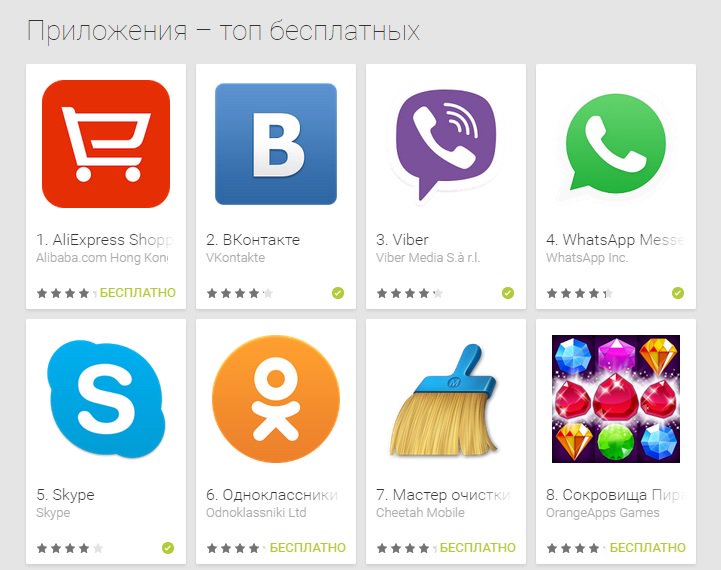
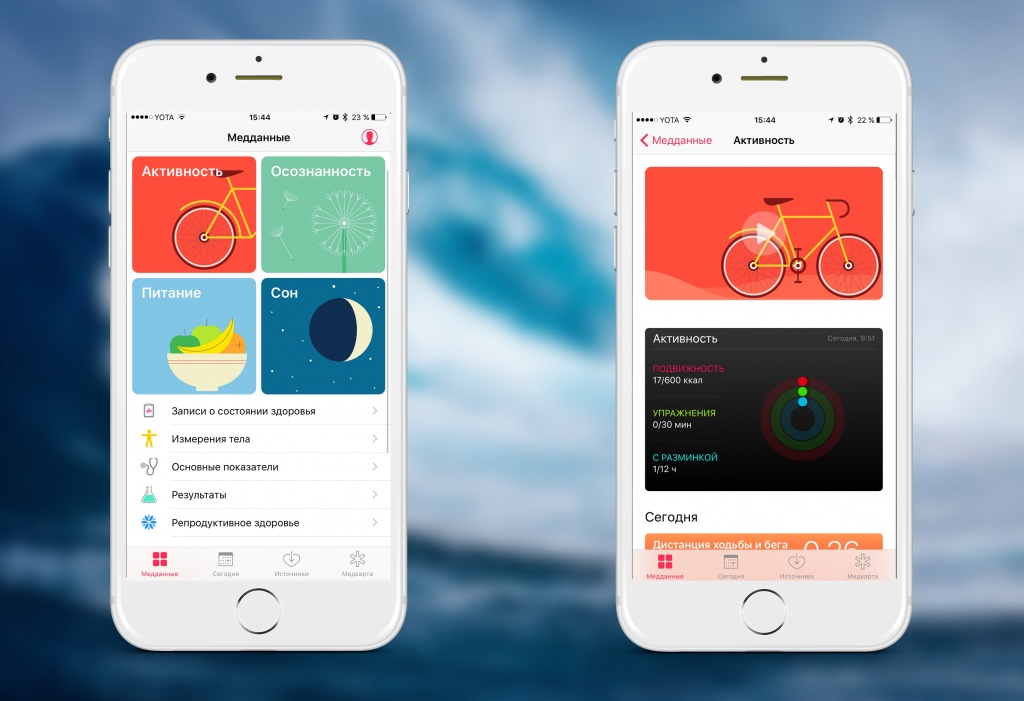 Если вы отключите этот параметр, пользователи не смогут устанавливать и использовать сторонние приложения, а их состояние будет отображаться в таблице Как заблокировано для всей организации.
Если вы отключите этот параметр, пользователи не смогут устанавливать и использовать сторонние приложения, а их состояние будет отображаться в таблице Как заблокировано для всей организации. Применяются политики данных организации пользователя узла, а также методы совместного использования данных сторонних приложений, предоставленных организацией этого пользователя.
Применяются политики данных организации пользователя узла, а также методы совместного использования данных сторонних приложений, предоставленных организацией этого пользователя.

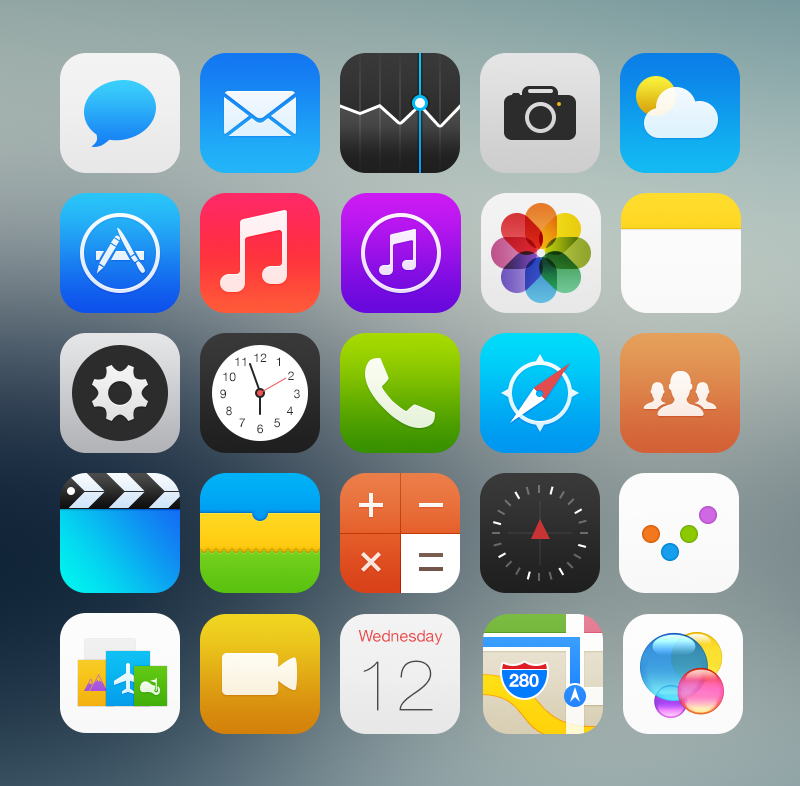
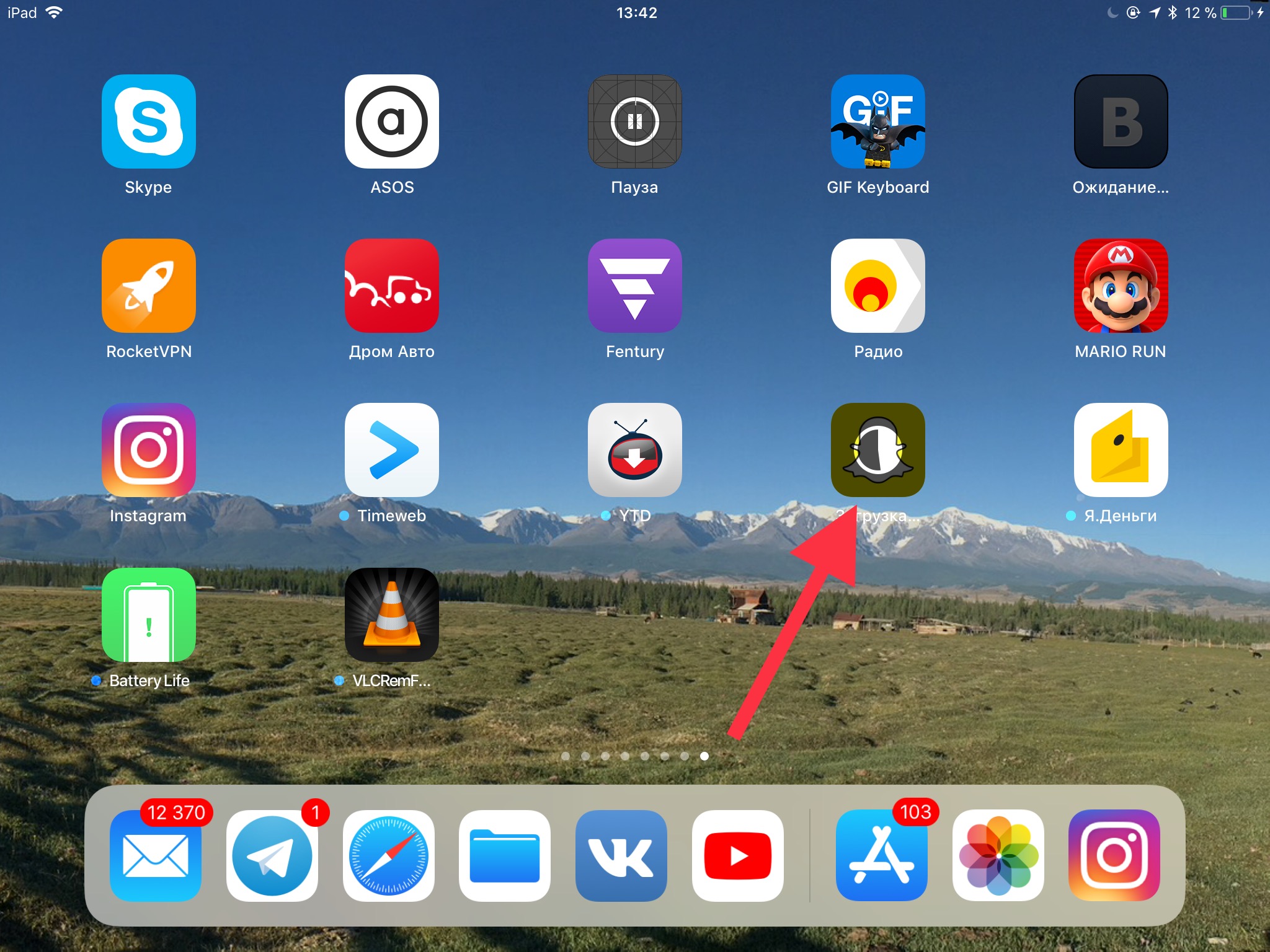
 Кеш при этом также удалится.
Кеш при этом также удалится.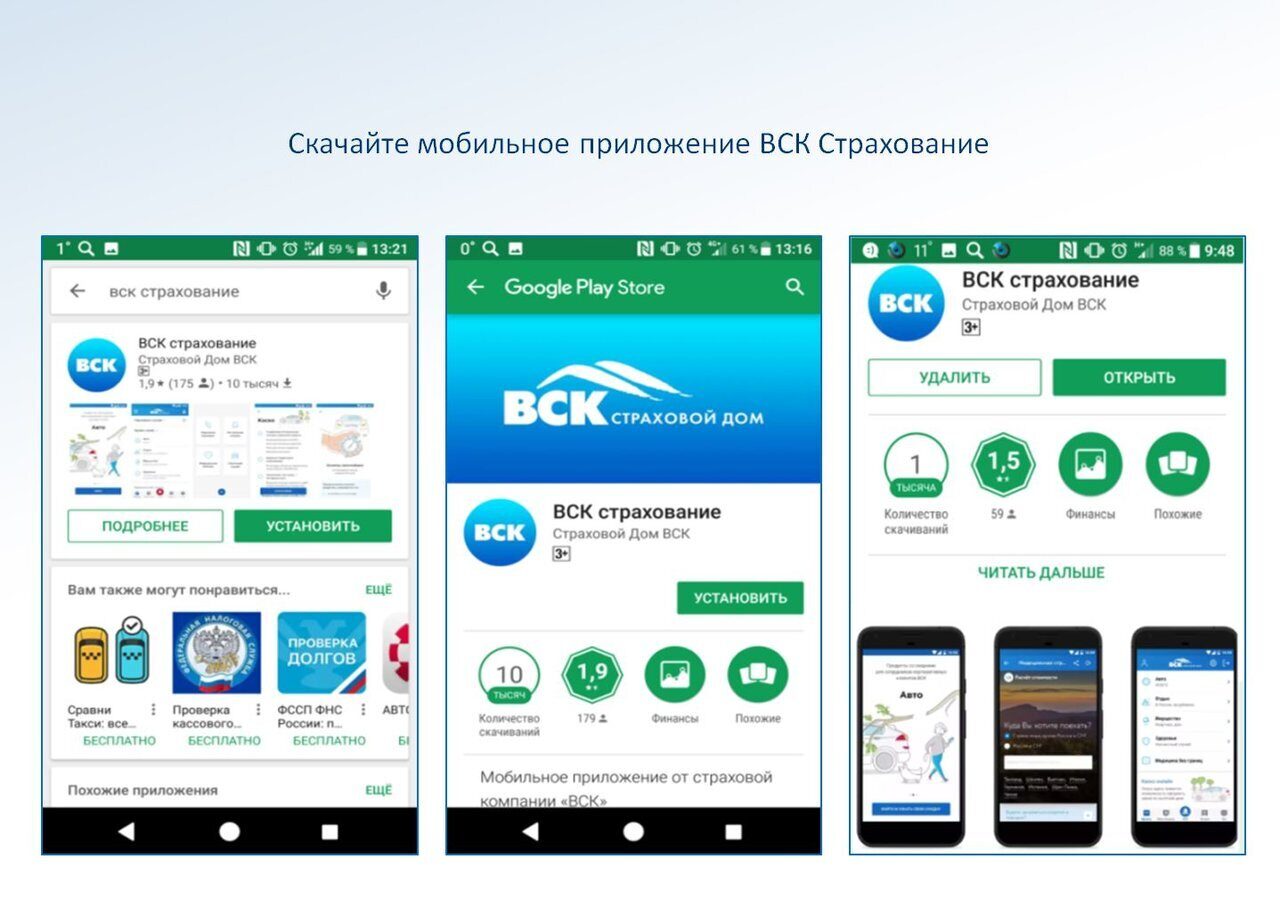
 GeorgiaSouthern.edu/admissions. На этой странице содержится оперативная информация о вашем статусе приема, включая контрольный список недостающих документов, необходимых для вашего решения.
GeorgiaSouthern.edu/admissions. На этой странице содержится оперативная информация о вашем статусе приема, включая контрольный список недостающих документов, необходимых для вашего решения. д.)) если этого требует выбранный университет или программа
д.)) если этого требует выбранный университет или программа
